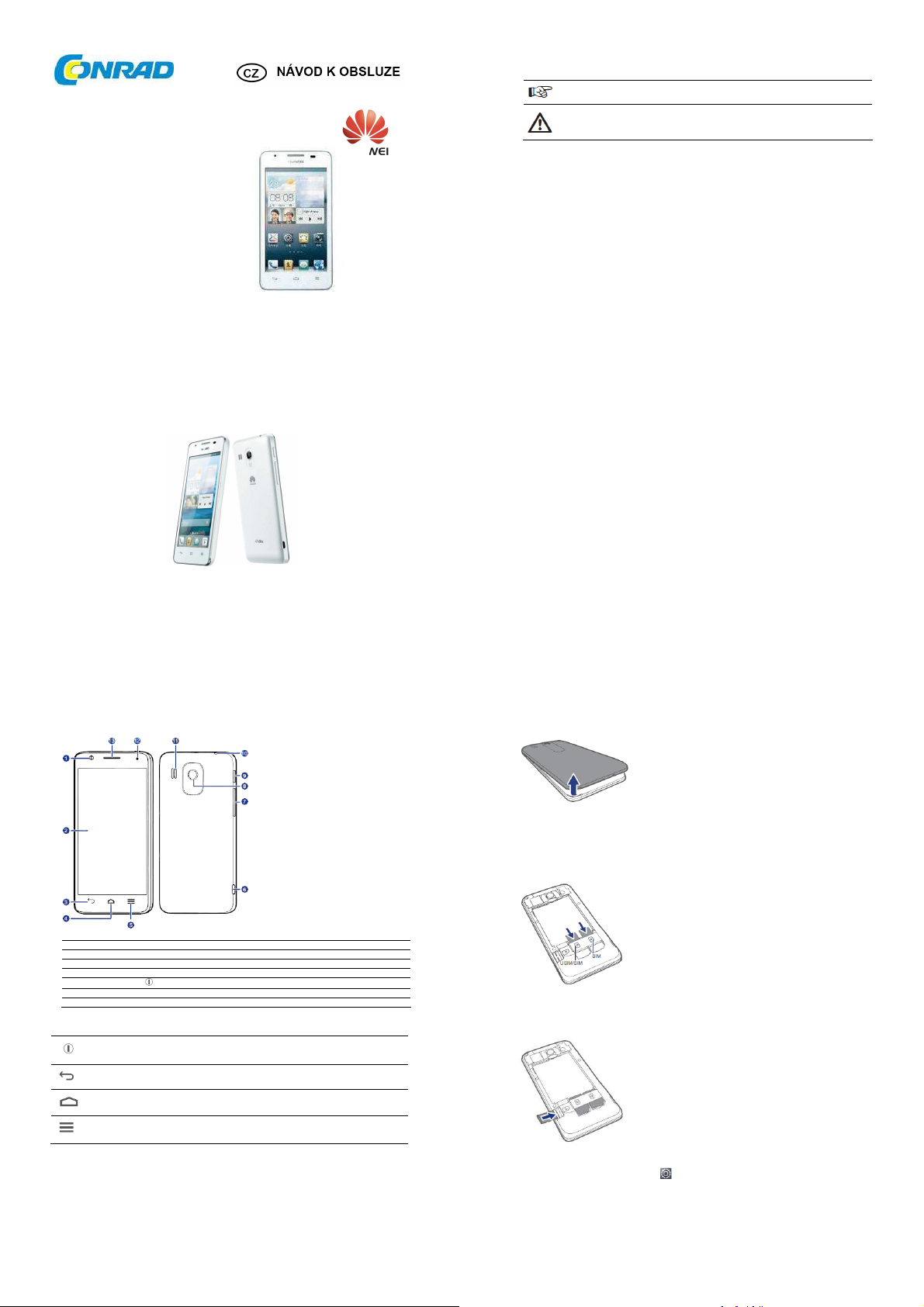
Smartphone Ascend G525
Obj. č.: 65 87 82
Vážený zákazníku,
děkujeme Vám za Vaši důvěru a za nákup chytrého telefonu Huawei Ascend G525.
Tento návod k obsluze je součástí výrobku. Obsahuje důležité pokyny k uvedení výrobku do provozu
a k jeho obsluze. Jestliže výrobek předáte jiným osobám, dbejte na to, abyste jim odevzdali i tento
návod.
Ponechejte si tento návod, abyste si jej mohli znovu kdykoliv přečíst!
Vysvětlení symbolů
Poznámka Poskytuje další informace.
Upozornění
Bezpečnostní pokyny
Nelze uplatňovat záruku na poškození vzniklé v důsledku nedodržení tohoto návodu k obsluze!
Za takto vzniklé následné škody nepřebíráme odpovědnost!
Zříkáme se rovněž odpovědnosti za škody na zdraví nebo na majetku způsobené nevhodným
používáním výrobku nebo nedodržením bezpečnostních pokynů. Ve všech těchto případech
právo na záruku zaniká!
• Přečtěte si pozorně bezpečnostní opatření a informace, abyste mohli správně používat tento
mobilní telefon.
• Nevystavujte mobilní telefon nárazům, neházejte jím ani jej nepropichujte. Vyvarujte se pádu
mobilního telefonu na zem, nemačkejte jej ani neohýbejte.
• Telefon nepoužívejte ve vlhkém prostředí, jako je např. koupelna. Vyhněte se namočení telefonu
a ani jej neumývejte.
• Telefon nezapínejte, pokud je zakázáno použití mobilních telefonů, nebo pokud může telefon
způsobit rušení nebo ohrožení.
• Nepoužívejte mobilní telefon při řízení vozidla.
• Řiďte se pravidly či nařízeními v nemocnicích a v zdravotnických zařízeních. Vypínejte mobilní
telefon v blízkosti lékařských přístrojů.
• Vypínejte mobilní telefon v letadle. Mobilní telefon může rušit přístroje v letadle.
• Vypínejte mobilní telefon v blízkosti vysoce přesných elektronických zařízení. Telefon by mohl
ovlivnit funkci těchto zařízení.
• Nepokoušejte se mobilní telefon ani jeho příslušenství demontovat. Provádět servis a opravy
telefonu smí pouze kvalifikované osoby.
• Neumísťujte mobilní telefon ani jeho příslušenství do nádoby se silným elektromagnetickým
polem.
• Do blízkosti mobilního telefonu neodkládejte magnetická záznamová média.
Vyzařování telefonu může smazat informace, které jsou v nich uložené.
• Neodkládejte mobilní telefon na místa s vysokou teplotou a nepoužívejte jej na místech
s výskytem hořlavých plynů, jako třeba čerpací stanice.
• Udržujte mobilní telefon a jeho příslušenství mimo dosah dětí. Nedovolujte dětem používat mobilní
telefon bez dohledu.
• Používejte jen originální baterie a nabíječky, aby se předešlo možnému riziku výbuchu.
• Dodržujte všechny zákony a nařízení týkající se provozu bezdrátových zařízení.
Při používání bezdrátového zařízení respektujte soukromí a práva ostatních.
• Při použití USB kabelu přesně dodržujte zde popsané pokyny. V opačném případě může dojít
k poškození mobilního telefonu nebo počítače.
Označuje důležité informace, které pomohou provést nějaký
úkol nebo zprovozní určitou funkci. Přehlédnutí těchto částí
může mít za následek poškození zařízení nebo ztrátu dat.
Popis a ovládací prvky
1. Přední fotoaparát 2. Obrazovka
3. Tlačítko Zpět 4. Tlačítko Domů
5. Tlačítko Nabídka 6. Konektor mikro USB (pro nabíjení a výměnu dat)
7. Tlačítko Hlasitost 8. Zadní fotoaparát
9. Tlačítko napájení ( )
11. Reproduktor 12. Indikátor stavu
13. Sluchátko
Tlačítka
• Stisknutím a podržením tlačítka zapnete telefon.
• Je-li telefon zapnutý, podržením stisknutého tlačítka zobrazíte nabídku možností.
• Je-li telefon zapnutý, stisknutím tlačítka vypnete obrazovku.
• Klepnutím se vrátíte na předchozí obrazovku nebo ukončíte právě spuštěnou aplikaci.
• Klepnutím skryjete klávesnici na obrazovce.
• Klepnutím se vrátíte na domovskou obrazovku.
• Podržením prstu a rychlým tažením otevřete Google Search.
• Klepnutím zobrazíte nabídku možností, je-li k dispozici.
• Klepnutím a podržením prstu zobrazíte seznam naposledy použitých aplikací.
Tlačítka
10. Konektor náhlavní soupravy
Vložení USIM/SIM karty
Instalaci USIM/SIM karty proveďte podle postupu zobrazeného na následujících obrázcích.
1. Sejměte kryt baterie.
2. Vložte kartu USIM/SIM do slotu pro USIM/SIM kartu tak, aby strana s kovovými kontakty
směřovala dolů.
Instalace karty micro SD
Vložením karty micro SD můžete rozšířit kapacitu paměti telefonu.
Chcete-li tak učinit, postupujte podle následujícího obrázku.
Vyjmutí karty micro SD:
1. Na domovské obrazovce klepněte na a otevřete stránku karty Vše.
2. Klepněte na Úložiště > Odpojit kartu SD.
3.
Opatrně vyjměte kartu micro SD
.
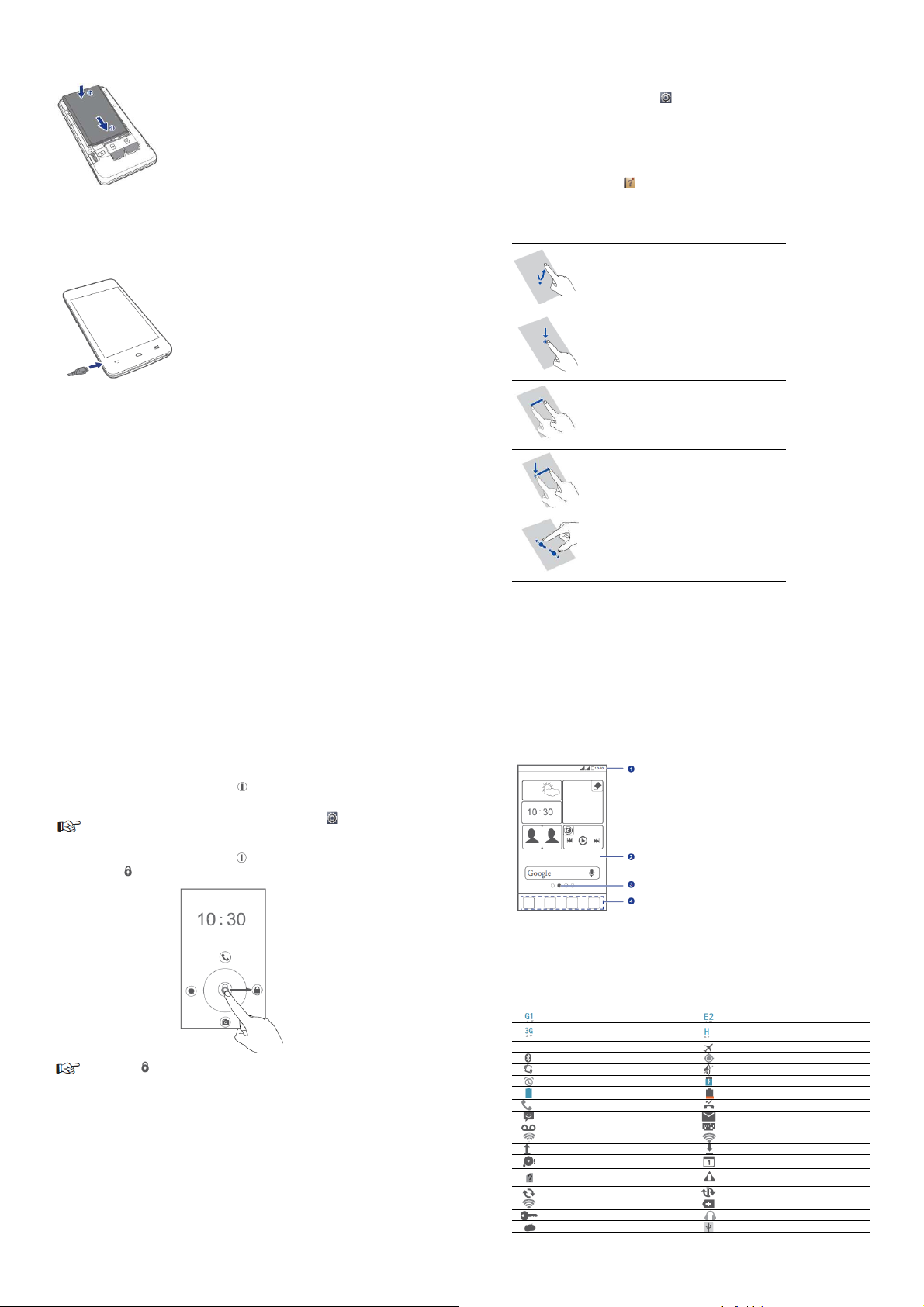
Instalace baterie
Instalaci baterie proveďte podle postupu popsaného pod následujícím obrázkem.
1. Sejměte kryt baterie.
2. Vyrovnejte kovové kontakty baterie s kontakty v dolní části prostoru pro baterie
(viz pozice a na předchozím obrázku).
3. Zatlačením druhého konce baterie (pozice b na př edchozím obrázku) proti telefonu baterii zajistíte
v prostoru pro baterie.
4. Zavřete kryt baterie.
Nabíjení baterie
1. Nabíječku připojte k dodanému kabelu USB.
2. Nabíječku zapojte do elektrické zásuvky.
3. Nabíjení je zahájeno po připojení telefonu ke kabelu USB.
Indikátor stavu baterie
Indikátor stavu baterie ukazuje, jak je baterie nabitá.
• Bliká červeně: Baterie je nabita na méně než 10 %.
• Svítí červeně (při nabíjení): Baterie je nabita na méně než 10 %.
• Svítí žlutě (při nabíjení): Baterie je nabita na více než 10 %.
• Svítí zeleně (při nabíjení): Baterie je téměř nebo zcela nabita.
Nabíjení je dokončeno, když obrazovka ukazuje úroveň baterie 100%.
Důležité informace k baterii
• Pokud je baterie vybitá, nebude zřejmě možné telefon zapnout okamžitě poté, když ji začnete
nabíjet. Je to normální stav. Předtím, než telefon zapnete, nechte baterii několik minut dobíjet.
• Nabíjecí baterie mají omezený počet nabíjecích cyklů a časem je potřebné bude potřebné je
vyměnit. Pokud se provozuschopnost baterie očividně zkrátí, vyměňte ji.
• Čas, který je potřebný k plnému nabití baterie, závisí na teplotě okolního prostředí a na stáří
baterie.
• Pokud nebude mít telefon dostatek energie, vydá výstražní tón a zobrazí se zpráva.
Pokud kapacita baterie velmi nízká, telefon se automaticky vypne.
Používání 2 karet SIM/USIM
Váš mobilní telefon podporuje jak přístup k síti WCDMA, tak i k síti GSM. Instalaci karet USIM/SIM
proveďte podle pokynů na obrazovce, nebo se řiďte pokyny návodu.
1. Na domovské obrazovce klepněte na a otevřete stránku karty Vše.
2. Klepněte na Dual Card, abyste aktivovali karty USIM/SIM, nebo si nastavili zvolenou kartu
pro síťové připojení, nebo pro hovory a zprávy.
Nastavení telefonu při prvním použití
Používáte-li tento telefon poprvé, postupujte při jeho nastavení podle pokynů na obrazovce.
Když poprvé zapnete telefon nebo otevřete některé aplikace, telefon zobrazí pokyny,
kterými upozorní na základní operace. Chcete-li si pokyny přečíst ještě jednou, na domovské
obrazovce klepněte na symbol .
Začínáme
Gesta
Klepnutí: Klepněte na položku, jestliže ji chcete
vybrat nebo otevřít.
Podržení prstu: Nechte prst položený na obrazovce
min. 2 sekundy. Můžete se dotknout a podržte aplikaci,
widget, nebo prázdnou oblast pro zobrazení jejich
odpovídající volby menu.
Rychlé tažení: Podle potřeby potáhněte prst ve směru,
kterým chcete obrazovku přesunout. Například můžete
rychle táhnout prstem vlevo nebo vpravo po
oznamovacím panelu, jestliže chcete oznámení zrušit.
Tažení: Podržte prst na položce a přetáhněte ji na jiné
místo. Tímto způsobem můžete znovu uspořádat ikony
na domovské obrazovce.
Stažení a roztažení prstů: Mapu, webovou stránku
nebo obrázek oddálíte stažením dvou prstů k sobě,
nebo přiblížíte oddálením prstů od sebe.
Zamknutí a odemknutí obrazovky
Zamknutí obrazovky nejen zabrání provádění nežádoucích operací, když telefon nepoužíváte,
ale také jej chrání před neoprávněným použitím. Obrazovku můžete zamknout a odemknout mnoha
způsoby. V této části je jako příklad použit předem nainstalovaný způsob odemknutí obrazovky.
Uzamčení obrazovky
• Obrazovku můžete zamknout stisknutím tlačítka
• Po uplynutí určité doby nečinnosti telefon automaticky zamkne obrazovku.
Pro nastavení metody zamknutí klepněte na domovské obrazovce na . Na stránce karty
Obecné nastavte klepnutím na Zámek obrazovky způsob uzamčení obrazovky.
Odemknutí obrazovky
1. Pokud je obrazovka vypnutá, stisknutím tlačítka ji probudíte.
2. Tažením ikony vpravo obrazovku odemknete.
Tažením ikony směrem k aplikaci ji otevřete.
Seznámení s domovskou obrazovkou
Telefon zobrazuje aplikace přímo na své domovské obrazovce, což umožňuje snadný přístup
k aplikacím. V této části jsou funkce domovské obrazovky představeny na výchozím motivu,
který slouží jako příklad.
1. Stavová lišta: zobrazí upozornění a ikony. Rychle táhněte prstem od stavového řádku dolů,
aby se otevřel oznamovací panel.
2. Plocha displeje: zobrazuje ikony aplikací, složky a widgety.
3. Indikátor pozice obrazovky: zobrazuje pozici aktuální obrazovky mezi všemi domovskými
obrazovkami.
4. Dokování: klepnutím otevřete odpovídající aplikace.
Ikony stavu
Připojení k síti GPRS
Připojení k síti 3G
R Roaming
Bluetooth zapnuto
Režim vibrace povolen
Režim buzení povolen
Baterie plně nabitá
Probíhající hovor
Nové zprávy
Nová hlasová zpráva
Dostupná síť Wi-Fi
Odesílání dat
Paměť telefonu plná
Nenalezena žádná SIM karta
Synchronizace dat
Přenosný hotspot Wi-Fi zapnutý
Připojeno k VPN
Připojeno k počítači
EDGE připojení v síti GSM
Připojení pomocí protokolu HSDPA
(High Speed Downlink Packet Access)
Režim V letadle povolen
Příjem dat o poloze z GPS
Režim ztišení povolen
Nabíjení
Nízká kapacita baterie
Zmeškané hovory
Nové e-maily
Volba metody vkládání
Připojeno k síti Wi-Fi
Stahování dat
Nadcházející události
Problém se synchronizací nebo s
přihlášením
Synchronizace se nezdařila
Víc oznámení
Připojená sluchátka
USB zapnuto
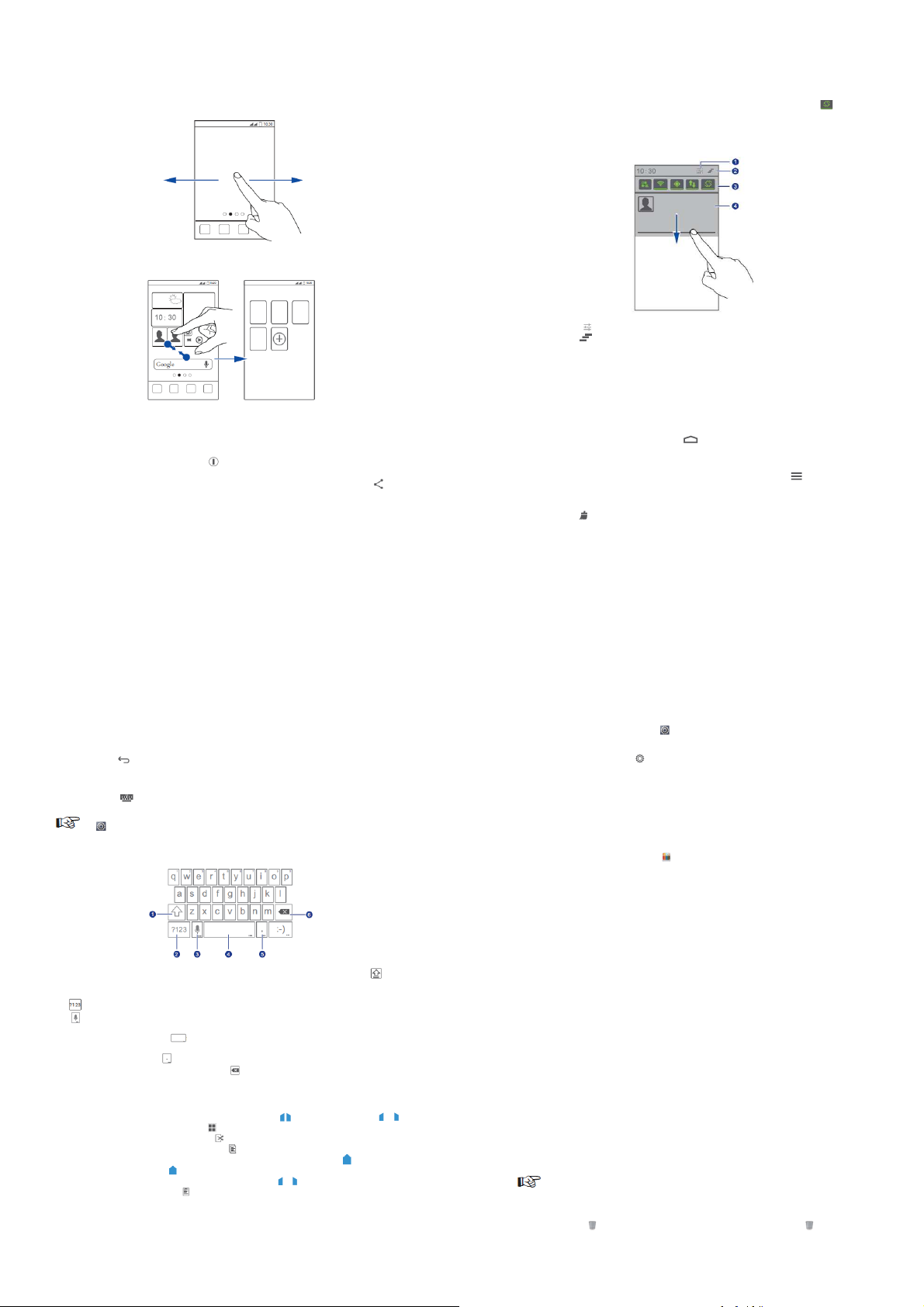
Přepínání mezi domovskými obrazovkami
Potýkáte se s nedostatkem místa na domovské obrazovce? Žádné starosti!
Váš telefon umožňuje vytvořit více domovských obrazovek pro další ikony
aplikací a widgety.
• Rychlým tažením prstu doleva a doprava po obrazovce lze přepínat mezi domovskými
obrazovkami.
Automatické otáčení obrazovky
Váš telefon je vybaven snímačem náklonu. Otočíte-li telefon při procházení webové stránky
nebo prohlížení fotografií, orientace obrazovky se automaticky změní na šířku nebo na výšku.
Můžete si tak užít zejména hry využívající snímač náklonu, jako jsou automobilové závodní hry.
Chcete-li rychle zapnout nebo vypnout funkci automatického otočení obrazovky, rychle táhněte
prstem od stavového řádku dolů, aby se otevřel oznamovací panel a potom klepněte na .
Oznamovací panel
Aby se otevřel oznamovací panel, táhněte rychle prstem od stavového řádku dolů.
• Stáhněte dva prsty k sobě, pokud chcete zobrazit miniatury domovské obrazovky.
Klepnutím na miniaturu otevřete konkrétní domovskou obrazovku.
Pořízení snímku obrazovky
Chcete se podělit o zajímavou scénu z filmu, nebo ukázat své nové vysoké skóre ve hře?
Stačí pořídit snímek obrazovky a sdílet ho se svými přáteli a rodinou.
Současným stisknutím a přidržením tlačítka a tlač ítka zeslabení hlasitosti pořídíte snímek
obrazovky.
Poté můžete snímek obrazovky sdílet, když otevřete oznamovací panel a klepnete na ikonu .
Snímky obrazovky se ukládají do alba Snímky obrazovky ve složce Galerie.
1. Po klepnutí na , se objeví obrazovka nastavení.
2. Klepnutím na odstraníte všechna oznámení.
3. Klepnutím na přepínač zástupců na oznamovacím panelu můžete zapínat nebo vypínat
požadované funkce.
4. Otevření proveďte klepnutím na aplikaci, zavření proveďte rychlým pohybem prstu doleva
nebo doprava přes oznámení.
Přístup k aplikacím
Otevření aplikací a přepínání mezi nimi
Na domovské obrazovce klepněte na ikonu aplikace, aby se otevřela.
Přepnutí do jiné aplikace proveďte klepnutím na , abyste se vrátili na domovskou obrazovku,
a poté klepněte na ikonu požadované aplikace.
Zobrazení naposledy otevřených aplikací
Zobrazení seznamu naposledy použitých aplikací proveďte podržením prstu na .
Poté můžete provádět následující činnosti:
• Klepněte na aplikaci, aby se otevřela.
• Aplikaci zavřete rychlým tažením prstu doleva či doprava přes aplikaci.
• Klepnutím na smažete seznam.
Vkládání textu
Telefon je vybaven mnoha metodami zadávání textu. Text můžete rychle zadávat pomocí klávesnice
na obrazovce.
• Po klepnutí do textového pole se na obrazovce otevře klávesnice.
• Klepnutím na klávesnici na obrazovce skryjete.
Volba metody zadávání textu
1. Při úpravě textu rychle táhněte prstem od stavového ř ádku dolů, aby se otevřel oznamovací panel.
2. Klepnutím na vyberte metodu zadávání dat.
Chcete-li změnit výchozí metodu zadávání dat do telefonu, klepněte na domovské obrazovce
na a otevřete stránku karty Vše. V části OSOBNÍ klepněte na Jazyk a vstup > Výchozí
a zvolte si metodu zadávání dat.
Vstupní metoda - Android
1. Když píšete malá písmena, stiskněte pro zadání dalšího znaku velkým písmem tlačítko ,
nebo pro zadávání všech dalších znaků velkým písmenem toto tlačítko stiskněte a přidržte,
respektive 2x stiskněte.
2. stiskněte pro zadávání čísel.
3. stiskněte pro zapnutí možnosti zadávaní textu hlasem. Stisknutím a přidržením otevřete
nabídku Možnosti zadávání.
4. Pro vložení mezery stiskněte . Stisknutím a přidržením této klávesy přepnete na jiný způsob
zadávání.
5. Pro zadání tečky stiskněte . Stisknutím a přidržením této klávesy můžete vkládat symboly.
6. Pro smazání znaku vlevo od kurzoru stiskněte . Stiskněte a přidržte tuto klávesu pro smazání
všech znaků vlevo od kurzoru.
Úprava textu
Váš telefon umožňuje vybrat, vyjmout, kopírovat, vložit a nahradit text.
• Vybrání textu: Podržte prst na textu, aby se objevil ukazatel . Pak tažením ukazatele a
vyberte rozsah textu, nebo klepnutím na vyberte celý text.
• Vyjmutí textu: Vyberte text a klepněte na .
• Kopírování textu: Vyberte text a klepněte na
• Vložení textu: Klepněte na místo, kam chcete vložit text. Přetažením ukazatele přesunete
místo vložení a klepnutím na > VLOŽIT vložíte text, který jste právě zkopírovali nebo vyjmuli.
• Nahrazení textu: Podržte prst na textu a tažením ukazatelů a vyberte větší, nebo menší
rozsah textu, a poté klepněte na .
.
Konfigurace metody zadávání dat
1. Na domovské obrazovce klepněte na a otevřete stránku karty Vše.
2. V části OSOBNÍ klepněte na Jazyk a vstup.
3. V části Klávesnice a metody vstupu klepněte na metodu zadávání dat, kterou chcete
konfigurovat, a po klepnutí na ji nastavte.
Individuální nastavení telefonu
Nastavení motivu
Váš telefon je dodáván s řadou různých motivů. Další motivy je možné stáhnout z webu, prvky motivu
můžete také kombinovat a přizpůsobit, až najdete ten, který vám bude perfektně vyhovovat.
Změna motivu
1. Na domovské obrazovce klepněte na .
2. Vyberte motiv a klepnutím na Použít jej aplikujte.
Přizpůsobení motivu
1. V seznamu motivů, klepněte na Přizpůsobit aktuální motiv.
2. V seznamu prvků vyberte ty, které chcete upravit.
3. Jakmile jste hotovi, na obrazovce Přizpůsobit klepněte na Uložit jako můj motiv.
Vlastní motiv je poté uložen na stránku karty Místní.
Změna tapety
1. Na domovské obrazovce podržte prst na prázdném místě a v zobrazeném dialogovém okně
Nastavení domovské obrazovky vyberte Tapety.
2. Z následujících složek vyberte obrázek, který chcete nastavit jako tapetu:
• Galerie
• Živé tapety
• Motivy
• Tapety
Nastavení efektu přechodu domovské obrazovky
1. Na domovské obrazovce podržte prst na prázdném místě, aby se zobrazilo dialogové okno
Nastavení domovské obrazovky.
2. Klepněte na Přechody.
3. Vyberte požadovaný efekt přechodu domovské obrazovky.
Uspořádání widgetů domovské obrazovky
Přidání widgetu na domovskou obrazovku
1. Na domovské obrazovce podržte prst na prázdném místě, aby se zobrazilo dialogové
okno Nastavení domovské obrazovky.
2. Klepněte na Widgety.
3. Vyberte požadovaný widget a přetáhněte jej na domovskou obrazovku.
4. Klepnutím na se vrátíte na domovskou obrazovku.
Pokud na požadované domovské obrazovce nebude dostatek volného místa, telefon
automaticky vytvoří vpravo od původní domovské obrazovky novou, kam widget umístí.
Odstranění ikony aplikace nebo widgetu
Na domovské obrazovce podržte prst na aplikaci nebo widgetu, který chcete odstranit,
dokud se nezobrazí . Nežádoucí aplikaci nebo widget odstraníte přetažením na .
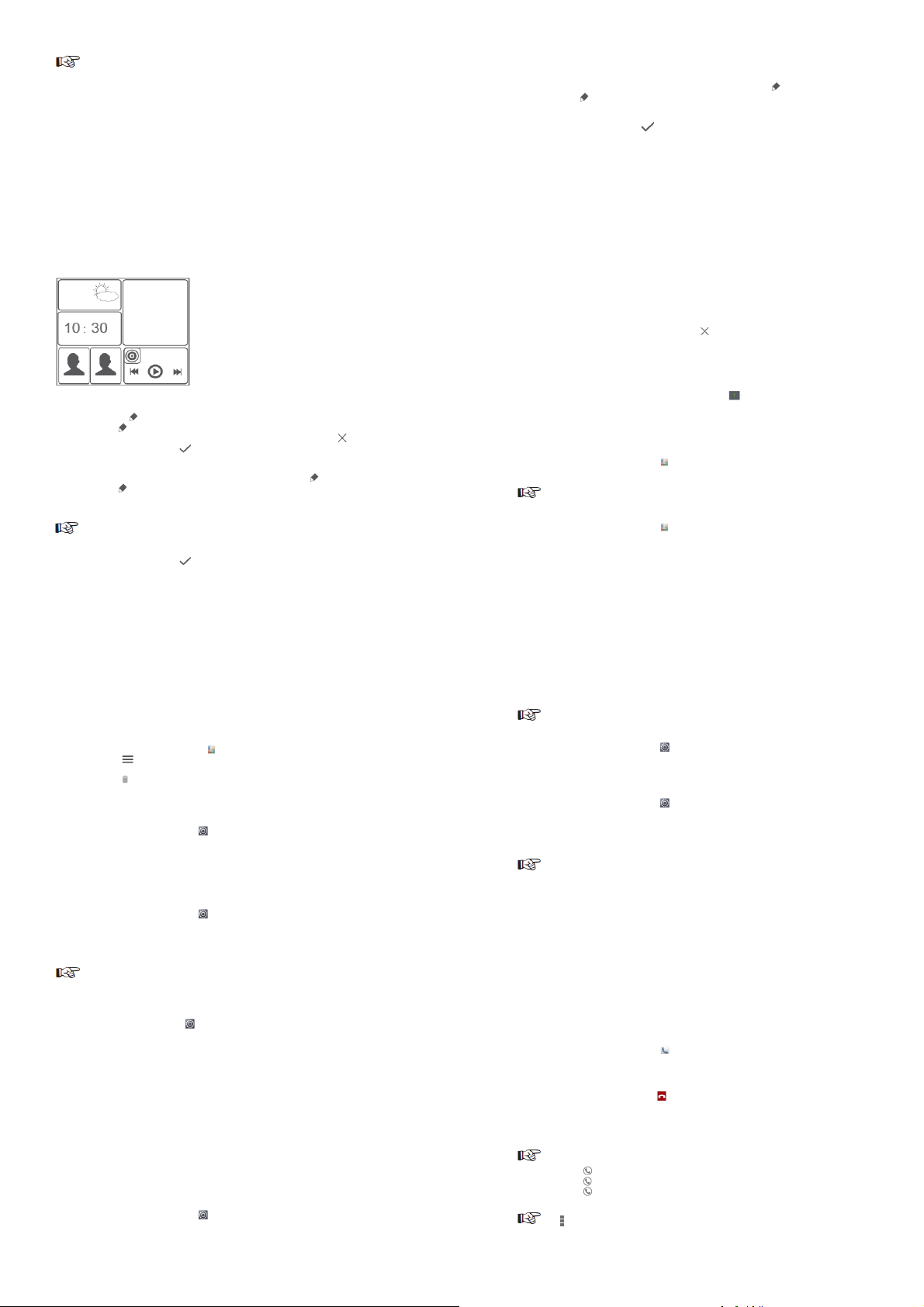
Odstraněním ikony je aplikace odinstalována. Při odebírání ikony aplikace budete
telefonem vyzváni k potvrzení akce. Klepněte na OK a aplikace se odinstalujete.
Přesun aplikací a widgetů
Ikony aplikací a widgety můžete znovu uspořádat tak, aby zaplnily jakýkoli prázdný prostor
na domovské obrazovce.
Uspořádání položek na domovské obrazovce pomocí složek
Správa složek na domovské obrazovce
1. Na domovské obrazovce přetáhněte položku na jinou položku, pokud chcete vytvořit složku,
která bude obsahovat obě položky.
2. Poté můžete provádět následující činnosti:
• Klepněte na název složky, chcete-li ji přejmenovat.
• Klepněte na +, chcete-li do složky přidat více položek.
Odebrání položky ze složky
1. Na domovské obrazovce klepněte na požadovanou složku.
2. Položku odstraníte vytažením ze složky.
Složka musí obsahovat alespoň dvě položky. V opačném případě složka automaticky zmizí.
Můj widget
Můj widget seskupuje dohromady widgety, včetně widgetů Lidé, Hudba, Hodiny a Počasí.
Odstranění jednoho widgetu z plochy Můj widget
1. Podržte prst na Můj widget, dokud telefon nezavibruje. Uvolněte prst a v pravém horním rohu
se zobrazí ikona .
2. Klepnutím na otevřete režim úprav.
3. V pravém horním rohu jednotky widgetu, kterou chcete odstranit, klepněte na .
4. Jakmile jste hotovi, klepněte na .
Přidání jednotky widgetu
1. Podržte prst na Můj widget, dokud se v pravém horním rohu neobjeví .
2. Klepnutím na otevřete režim úprav.
3. Rychlým pohybem prstu vlevo nebo vpravo přes seznam jednotek widgetů vyberte jednotku
widgetu a přetáhněte ji na prázdnou plochu Můj widget.
Každá jednotka widgetu zabírá ve složce Můj widget určité místo. Pokud se zobrazí zpráva,
že již není k dispozici žádné místo, nejdříve uvolněte místo odstraněním některých jednotek
widgetů.
4. Jakmile jste hotovi, klepněte na .
Přesunutí jednotky widgetu
Před přesunutím jednotky widgetu se ujistěte, že Můj widget má pro přesouvanou jednotku
widgetu dostatek volného místa.
1. Podržte prst na Můj widget, dokud se v pravém horním rohu neobjeví .
2. Klepnutím na otevřete režim úprav.
3. Na ploše Můj widget podržte prst na jednotce widgetu, dokud telefon nezavibruje,
a pak ji přetáhněte na prázdné místo.
4. Jakmile jste hotovi, klepněte na .
Přizpůsobení domovské obrazovky
Nové uspořádání domovských obrazovek
1. Na domovské obrazovce podržte prst na prázdném místě, aby se zobrazilo dialogové okno
Nastavení domovské obrazovky.
2. Klepněte na Miniatury.
3. Podržte prst na miniatuře domovské obrazovky, dokud telefon nezavibruje,
a přetáhněte ji na nové místo.
Přidání domovské obrazovky
1. Na domovské obrazovce podržte prst na prázdném místě, aby se zobrazilo dialogové okno
Nastavit plochu.
2. Klepněte na Miniatury.
3. Klepnutím na + přidáte domovskou obrazovku.
Odstranění domovské obrazovky
Jakoukoliv prázdnou domovskou obrazovku, kterou již nechcete používat, můžete odstranit.
1. Na domovské obrazovce podržte prst na prázdném místě, aby se zobrazilo dialogové okno
Nastavení domovské obrazovky.
2. Klepněte na Miniatury.
3. Na nežádoucí domovské obrazovce klepněte na , chcete-li ji odstranit.
Přizpůsobení zástupců přepínačů na oznamovacím panelu
Zástupce přepínačů Vašich nejčastěji používaných funkcí můžete přesunout do horní části jejich
seznamu, aby se zobrazovaly v oznamovacím panelu.
1. Rychle táhněte prstem dolů od stavového řádku dolů, aby se otevřel oznamovací panel.
2. Rychle táhněte prstem vlevo od horní části a klepněte na , pokud chcete zobrazit seznam
zástupců přepínačů.
3. Zástupce přepínače přesuňte tažením na jiné místo v seznamu.
Správa profilů
Změna profilu
1. Na domovské obrazovce klepněte na .
2. Ze seznamu profilů vyberte profil a klepněte na tlačítko vpravo, pokud ho chcete aktivovat.
Můžete také rychle táhnout prstem od stavového řádku dolů, aby se otevřel oznamovací
panel, a potom změnit profil pomocí zástupců přepínačů v oznamovacím panelu.
Přidání profilu
1. Na domovské obrazovce klepněte na .
2. Klepněte na +.
3. Klepněte do textového pole a zadejte název profilu.
4. Klepněte na Další.
5. Nakonfigurujte nastavení profilu.
6. Jakmile jste hotovi, klepněte na Hotovo.
Odstranění profilu
Chcete-li odstranit vlastní profil, proveďte následující operace.
Poznámka: Přednastavené profily nelze odstranit.
1. 1. Na domovské obrazovce klepněte na .
2. 2. Klepněte na > Odstranit.
3. 3. Vyberte profil, který chcete odstranit. Můžete vybrat více než jeden profil.
4. 4. Klepněte na .
5. 5. Klepněte na OK.
Nastavení tónů
Nastavení vyzvánění
1. Na domovské obrazovce klepněte na a otevřete stránku karty Vše.
2. V části ZAŘÍZENÍ klepněte na Zvuk.
3. Klepněte na Vyzváněcí tón SIM 1, nebo na Vyzváněcí tón SIM 2 a v zobrazeném dialogovém
okně vyberte některou z těchto možností:
• Vyzváněcí tón: vybíráte z výchozích tónů.
• Místní hudba: vybíráte z audio souborů, které byly uloženy do telefonu.
4. Klepněte na OK.
Změna tónu upozornění na zprávu a dalších tónů
1. Na domovské obrazovce klepněte na a otevřete stránku karty Vše.
2. V části ZAŘÍZENÍ klepněte na Zvuk.
3. Klepněte na Tón oznámení.
4. Vyberte typ tónu a v zobrazeném dialogovém okně zvolte některou z následujících možností:
• Vyzvánění: vybíráte z výchozích tónů.
• Místní hudba: vybíráte z audio souborů, které byly uloženy do telefonu.
Tón oznámení o e-mailu lze konfigurovat až po zřízení e-mailového účtu.
5. Klepněte na OK.
Změna velikosti písma
1. Na domovské obrazovce klepněte na a otevřete stránku karty Vše.
2. V části ZAŘÍZENÍ klepněte na Obrazovka.
3. Klepněte na Velikost písma a vyberte velikost písma.
Nastavení metody odemknutí obrazovky
Po nastavení metody odemknutí obrazovky budete muset tento způsob použít pokaždé,
pokud budete chtít odemknout obrazovku
Odemknutí obličejem
1. Na domovské obrazovce klepněte na a otevřete stránku karty Vše.
2. V části OSOBNÍ klepněte na Zabezpečení.
3. Klepněte na Zámek obrazovky > Odemknutí obličejem.
4. Podle pokynů na obrazovce pořiďte fotografii svého obličeje.
Telefon použije obličej jako primární metodu k odemknutí.
5. Nastavte sekundární metodu odemknutí.
Není-li možné tvář pro odemknutí rozpoznat (např. kvůli šeru), postupujte podle pokynů na obrazovce,
chcete-li telefon odemknout pomocí sekundární metody pro odemknutí.
K vypnutí funkce odemknutí obličejem použijte sekundární metodu pro odemknutí - otevřete
obrazovku Zámek obrazovky a vyberte jinou metodu odemknutí.
Odemknutí obrazovky gestem
1. Na domovské obrazovce klepněte na a otevřete stránku karty Vše.
2. V části OSOBNÍ klepněte na Zabezpečení.
3. Klepněte na Zámek obrazovky > Gesto.
4. Při nastavení gesta pro odemknutí obrazovky postupujte podle pokynů na obrazovce.
.
Pokud vykreslíte pětkrát po sobě nesprávné heslo, za 30 sekund přestane obrazovka
na vaši činnost reagovat. Nicméně po tuto dobu budete moci stále volat na tísňová čísla.
Odemknutí obrazovky PIN kódem
1. Na domovské obrazovce klepněte na a otevřete stránku karty Vše.
2. V části OSOBNÍ klepněte na zabezpečení.
3. Klepněte na Zámek obrazovky > PIN.
4. Při nastavení PIN kódu pro odemknutí obrazovky postupujte podle pokynů na obrazovce.
Odemknutí obrazovky heslem
1. Na domovské obrazovce klepněte na a otevřete stránku karty Vše.
2. V části OSOBNÍ klepněte na Zabezpečení.
3. Klepněte na Zámek obrazovky > Heslo.
4. Při nastavení hesla pro odemknutí obrazovky postupujte podle pokynů na obrazovce.
5. Opakujte zadání hesla a klepněte na OK.
Pokud zadáte pětkrát po sobě nesprávné heslo, za 30 sekund přestane obrazovka na vaši
činnost reagovat. Nicméně během této doby budete moci stále volat na tísňová čísla.
Nastavení jasu obrazovky
1. Na domovské obrazovce klepněte na a otevřete stránku karty Vše.
2. V části ZAŘÍZENÍ klepněte na Obrazovka.
3. Klepněte na Jas.
4. V zobrazeném dialogovém okně proveďte některou z následujících operací:
• Zaškrtnutím políčka Automatický jas telefon automaticky upraví jas obrazovky
na základě okolního světla.
• Tažením posuvníku doleva snížíte jas obrazovky, tažením doprava jas zvýšíte.
Můžete také rychle táhnout prstem od stavového řádku dolů, aby se otevřel oznamovací panel,
a potom upravit jas obrazovky.
Hovory
Inteligentní vytáčení
Inteligentní vytáčení umožňuje rychle vyhledat kontakty zadáním jejich čísla.
1. Na domovské obrazovce klepněte na .
2. Zadejte telefonní číslo kontaktu.
V telefonu se zobrazí odpovídající kontakty a v protokolu hovorů jsou pak zobrazeny
odpovídající telefonní čísla.
3. V seznamu vyberte kontakt, který chcete volat.
4. Chcete-li ukončit hovor, klepněte na .
Přijetí nebo odmítnutí hovoru
Při příchozím hovoru můžete provést následující operace.
Chcete-li ztlumit příchozí hovor, stiskněte tlačítko zeslabení hlasitosti.
• Tažením ikony
• Tažením ikony doleva odmítnete hovor.
• Tažením ikony nahoru odmítnete hovor a odešlete volajícímu zprávu.
doprava přijmete hovor.
Chcete-li upravit zprávu, která bude odeslána, klepněte na obrazovce číselníku
na > Nastavení > Rychlé odpovědi,

Co můžete dělat během hovoru
1. Klepnutím na > probíhající hovor přidržíte a opětovným klepnutím na se k němu vrátíte.
2. Klepnutím na > zahájíte třícestné volání. Než začnete třícestné volání používat, ujistěte se,
že jste přihlášeni k odběru této služby. Podrobné informace získáte od poskytovatele služeb.
3. Chcete-li používat reproduktor, klepněte na .
4. Hovor ukončíte klepnutím na .
5. Klepnutím na otevřete číselník.
6. Klepnutím na vypnete, nebo zapnete mikrofon.
7. Klepnutím na > zobrazíte poznámku.
8. Klepnutím na > zobrazíte seznam kontaktů.
Chcete-li se vrátit k obrazovce volání, rychle táhněte prstem od stavového řádku dolů, aby se otevřel
oznamovací panel a klepněte na Aktuální hovor.
Uskutečnění konferenčního hovoru
S tímto telefonem lze snadno uskutečnit konferenční hovory mezi přáteli, rodinou i spolupracovníky.
Dříve než uskutečníte konferenční hovory, ujistěte se, že jste př ihlášeni k odběru této služby.
Podrobné informace získáte od poskytovatele služeb.
1. Zavolejte prvního účastníka.
2. Když je hovor spojen, klepnutím na > zavolejte druhého účastníka.
Hovor s prvním účastníkem bude přidržen.
3. Jakmile je spojen druhý hovor, klepnutím na zahájíte konferenční hovor.
4. Chcete-li přidat do hovoru další účastníky, opakujte kroky 2 a 3.
5. Hovor ukončíte klepnutím na .
Přijetí hovoru 3 účastníků
Než přijmete hovor tří účastníků, ujistěte se, že jste zapnuli funkci dalšího hovoru na lince.
1. Máte-li při příchozím hovoru již obsazený telefon, přetažením ikony doprava přijmete nový
hovor a první hovor přidržíte.
2. Klepnutím na můžete přepínat mezi dvěma hovory.
Uskutečnění tísňových volání
V případě nouze můžete volat tísňová čísla, pokud ovšem je telefon zapnutý a máte signál.
Žádná SIM karta není nutná.
1. Na domovské obrazovce klepněte na .
2. Zadejte místní tísňové číslo a klepněte na .
Volání tísňových čísel závisí na kvalitě mobilní sítě, vnějších podmínkách při volání, koncepci
poskytovatele služeb a na místních zákonech a předpisech. V kritické komunikaci, jaká může
například vzniknout v nouzové situaci, se nikdy nespoléhejte pouze na svůj telefon.
Ostatní služby volání
Váš telefon také podporuje další funkce volání, např. přesměrování hovorů, další hovor na lince
a hlasovou schránku. Než začnete tyto funkce používat, ujistěte se, že jste přihlášeni k odběru těchto
služeb. Podrobné informace získáte od poskytovatele služeb.
Přesměrování hovorů
Jste příliš zaneprázdněn a nemůžete přijmout všechny hovory jedním telefonem?
Přesměrujte je na jiné číslo a už nikdy nezmeškáte žádný důležitý hovor!
1. Na domovské obrazovce klepněte na a otevřete stránku karty Vše.
2. V části APLIKACE klepněte na Volat.
3. Klepněte na Přesměrování hovorů.
4. Vyberte režim přesměrování a zadejte telefonní číslo, na které chcete hovory přesměrovat.
5. Klepnutím na Povolit zapnete přesměrování hovorů.
Další hovor na lince
Funkce další hovor na lince umožňuje přijmout další příchozí hovor, jestliže již telefonujete,
a přepínat mezi oběma hovory.
1. Na domovské obrazovce klepněte na a otevřete stránku karty Vše.
2. V části APLIKACE klepněte na Volat.
3. Klepněte na Další nastavení.
4. Zaškrtnutím políčka Další hovor na lince povolíte další hovor na lince.
Nastavení hlasové schránky
Kromě přesměrování hovorů na jiné telefonní číslo můžete přesměrovat hovory (včetně zmeškaných
hovorů, když jste na telefonu, nebo když je telefon vypnutý) do vaší hlasové schránky a můžete si je
kdykoliv poslechnout.
Než začnete hlasovou schránku používat, ujistěte se, že jste si tuto službu objednali a získali
číslo své hlasové schránky. Podrobné informace získáte od poskytovatele služeb. Kromě
toho můžete povolit funkci přesměrování hovorů a přesměrovat všechny příchozí hovory do
hlasové schránky.
1. Na domovské obrazovce klepněte na a otevřete stránku karty Vše.
2. V části APLIKACE klepněte na Volat.
3. Klepněte na Hlasová schránka > Nastavení hlasové schránky > Číslo hlasové schránky.
4. Zadejte číslo hlasové schránky a klepněte na OK.
Chcete-li poslouchat své hlasové zprávy, podržte prst na tlačítku 1 číselníku.
Lidé
Zapomeňte na nošení vizitkáře. Ve svém novém telefonu budete moci lehce a snadno ukládat i
spravovat kontakty. Kromě toho, jeho vylepšené funkce umožňují pohodlně spravovat kontakty
a přidat důležité kontakty do
oblíbených.
Vytvoření kontaktu
1. Na domovské obrazovce klepněte na .
2. Na obrazovce Lidé klepněte na .
3. Zadejte jméno kontaktu, telefonní číslo a další informace. Klepnutím naPřidat další pole
zadáte další údaje o kontaktu.
4. Jakmile jste hotovi, klepněte na HOTOVO.
Vyhledání kontaktu
1. Na domovské obrazovce klepněte na .
2. Na obrazovce Lidé klepněte na vyhledávací pole.
3. Zadejte jméno kontaktu nebo iniciály. Během psaní se budou zobrazovat odpovídající kontakty.
Chcete-li například vyhledat jméno John Doe, zadejte John Doe nebo J D.
Kopírování kontaktů
1. Na domovské obrazovce klepněte na .
2. Na obrazovce Lidé klepněte na .
3. Klepněte na Správa kontaktů > Kopírovat kontakty.
4. Ze zobrazené nabídky možností vyberte, odkud chcete kontakty zkopírovat.
5. Klepněte na kontakt, který chcete kopírovat, nebo klepnutím na VŠECHNO vyberte všechny
kontakty.
6. Klepněte na KOPÍROVAT a vyberte účet, na který chcete zkopírovat kontakty.
Import nebo export kontaktů
Váš mobilní telefon podporuje pouze soubory s kontakty ve standardním formátu .vcf.
Import kontaktů z paměťového zařízení
Můžete také importovat kontakty z paměťového zařízení do telefonu.
1. Na domovské obrazovce klepněte na .
2. Na obrazovce Lidé klepněte na .
3. Klepněte na Správa kontaktů > Importovat z úložiště.
4. Vyberte jeden nebo více souborů .vcf a klepnutím na OK importujte kontakty.
Import kontaktů ze zařízení Bluetooth
Můžete importovat kontakty z jiného zařízení Bluetooth.
Než začnete kontakty importovat, povolte v telefonu funkci Bluetooth.
1. Na domovské obrazovce klepněte na .
2. Na obrazovce Lidé klepněte na
3. Klepněte na Správa kontaktů > Importovat přes Bluetooth. Telefon pak vyhledá dostupná
zařízení Bluetooth.
4. Klepněte na zařízení Bluetooth, se kterým chcete spárovat telefon. Po spárování obou zařízení
telefon automaticky importuje kontakty ze souboru vcf. ve druhém zařízení.
.
Export kontaktů
Zálohujte kontakty na paměťové zařízení pro případ, že by během upgradu systému nebo jen omylem
došlo ke ztrátě kontaktů.
1. Na domovské obrazovce klepněte na .
2. Na obrazovce Lidé klepněte na .
3. Klepněte na Správa kontaktů > Exportovat do úložiště. Objeví se dialogové okno ukazující
název exportovaného souboru . vcf a jeho umístění pro ukládání.
4. Klepněte na OK.
Chcete-li zobrazit soubor .vcf, který jste právě exportovali, otevřete aplikaci Správce souborů a pak
kořenový adresář telefonu.
Přidání kontaktu mezi oblíbené kontakty
1. Na domovské obrazovce klepněte na a otevřete stránku karty Oblíbené.
2. Na obrazovce Oblíbené klepněte na .
3. Klepněte na kontakt, který chcete přidat mezi oblíbené.
4. Klepněte na PŘIDAT.
Odstranění kontaktu
1. Na domovské obrazovce klepněte na .
2. Na obrazovce Lidé klepněte na .
3. Klepněte na Odstranit kontakty.
4. Klepněte na kontakt, který chcete odstranit, nebo klepnutím na VŠECHNO vyberte všechny
kontakty.
5. Klepněte na SMAZAT.
6. Klepněte na OK.
Spojení nebo oddělení kontaktů
Máte z různých účtů více záznamů pro stejný kontakt? Tyto záznamy můžete spojit, a tím zlepšit
správu svých kontaktů.
Kontakty uložené na SIM kartě nelze spojit.
Spojení kontaktů
1. Na domovské obrazovce klepněte na .
2. Na obrazovce Lidé zvolte hlavní kontakt, ke kterému chcete ostatní kontakty připojit.
3. Klepnutím na Spravovat propoj. kontakty > Přidat kontakt vyberte kontakty, které mají být
připojeny.
Po připojení kontaktů jsou všechny uloženy k hlavnímu kontaktu.
Oddělení kontaktů
Připojili jste omylem špatné kontakty? Žádné starosti, připojený kontakt můžete jednoduše oddělit.
1. Na domovské obrazovce klepněte na .
2. Na obrazovce Lidé vyberte kontakt, který chcete oddělit.
3. Klepnutím na Spravovat propoj. kontakty otevřete obrazovku Spojené kontakty.
4. Klepněte na symbol
Sdílení kontaktů
Soubory s kontakty ve formátu .vcf můžete sdílet mnoha způsoby.
1. Na domovské obrazovce klepněte na .
2. Na obrazovce Lidé klepněte na .
3. Klepněte na Sdílet kontakty.
4. Klepněte na kontakt, který chcete sdílet, nebo klepnutím na VŠECHNO vyberte všechny kontakty.
5. Klepněte na SDÍLET a ze zobrazené nabídky možností vyberte způsob sdílení.
vpravo od kontaktu, který chcete oddělit.

Skupiny kontaktů
Můžete vytvořit skupinu kontaktů, jejímž všem členům lze současně odeslat zprávu nebo e-mail.
Vytvoření skupiny kontaktů
1. Na domovské obrazovce klepněte na a otevřete stránku karty Skupiny.
2. Na obrazovce Skupiny klepněte na .
3. Pojmenujte skupinu kontaktů.
4. Klepnutím na Přidat člena vyberte jeden nebo více kontaktů.
5. Klepněte na PŘIDAT ČLENA.
6. Jakmile jste hotovi, klepněte na HOTOVO.
Úprava skupiny kontaktů
1. Na domovské obrazovce klepněte na a otevřete stránku karty Skupiny.
2. Na obrazovce Skupiny podržte prst na skupině kontaktů, kterou chcete upravit.
3. Ze zobrazené nabídky možností vyberte Upravit.
4. Přejmenujte skupinu nebo můžete spravovat členy skupiny.
5. Jakmile jste hotovi, klepněte na HOTOVO.
Odeslání zpráv nebo e-mailů skupině kontaktů
1. Na domovské obrazovce klepněte na a otevřete stránku karty Skupiny.
2. Na obrazovce Skupiny podržte prst na skupině kontaktů, které chcete odeslat zprávu
nebo e-mail.
3. Ze zobrazené nabídky možností vyberte Odeslat zprávu nebo Odeslat e-mail.
Můžete také otevřít skupinu kontaktů a klepnutím na poslat zprávu nebo klepnutím
na poslat e-mail.
Odstranění skupiny kontaktů
1. Na domovské obrazovce klepněte na a otevřete stránku karty Skupiny.
2. Na obrazovce Skupiny podržte prst na skupině kontaktů, kterou chcete odstranit.
3. Ze zobrazené nabídky možností vyberte Smazat.
Odstraněním skupiny kontaktů nebudou z telefonu odstraněny kontakty ve skupině.
Zprávy SMS a MMS
Odeslání textové zprávy
1. Na domovské obrazovce klepněte na .
2. V seznamu zpráv klepněte na .
3. Klepněte do textové pole příjemce a zadejte jméno nebo telefonní číslo kontaktu.
Klepnutím na lze vybrat více kontaktů a zaslat jim zprávu současně.
4. Napište zprávu.
5. Jakmile jste hotovi, klepněte na nebo .
.
Odeslání multimediální zprávy
Před odesláním multimediální zprávy zapněte v telefonu mobilní data.
1. Na domovské obrazovce klepněte na .
2. V seznamu zpráv klepněte na .
3. Předmět zprávy přidáte klepnutím na > Přidat předmět.
4. Klepněte do textové pole příjemce a zadejte jméno nebo telefonní číslo kontaktu.
Klepnutím na lze vybrat více kontaktů a zaslat jim zprávu současně.
5. Napište zprávu.
6. Klepněte na a vyberte typ přílohy a soubor připojte.
Jestliže chcete připojit ke zprávě více souborů, klepněte na Prezentace.
7. Jakmile jste hotovi, klepněte na nebo .
Váš telefon může odesílat multimediální zprávu o velikosti až do 600 KB.
Větší soubor než tento nelze pomocí zprávy MMS odeslat.
Odpovídání na zprávu
1. Na domovské obrazovce klepněte na .
2. V seznamu zpráv klepněte na kontakt nebo telefonní číslo, jestliže chcete zobrazit
vlákno konverzace.
3. Klepněte na textové pole a napište odpověď.
4. Jakmile jste hotovi, klepněte na nebo .
Hledání zprávy
1. Na domovské obrazovce klepněte na .
2. V seznamu zpráv klepněte na .
3. Zadejte klíčové slovo zprávy.
Telefon pak automaticky zobrazí odpovídající zprávy.
Správa zpráv
Kopírování zprávy
1. Na domovské obrazovce klepněte na .
2. V seznamu zpráv klepněte na kontakt nebo telefonní číslo, jestliže chcete zobrazit vlákno
konverzace.
3. Podržte prst na zprávě, kterou chcete zkopírovat.
4. Ze zobrazené nabídky možností vyberte Kopírovat text.
5. Podržte prst na oblasti, kam chcete zprávu zkopírovat. Tažením ikony přesunete místo vložení
a klepnutím na > VLOŽIT vložíte zprávu.
Přeposlání zprávy
1. Na domovské obrazovce klepněte na .
2. V seznamu zpráv klepněte na kontakt nebo telefonní číslo, jestliže chcete zobrazit vlákno
konverzace.
3. Podržte prst na zprávě, kterou chcete přeposlat.
4. Ze zobrazené nabídky možností vyberte Předat dál.
5. Klepněte do textové pole příjemce a zadejte jméno nebo telefonní číslo kontaktu.
Klepnutím na lze vybrat více kontaktů a přeposlat jim současně zprávu.
6. Jakmile jste hotovi, klepněte na nebo .
Uzamčení zprávy
Důležité zprávy můžete uzamknout a zabránit tak jejich neúmyslnému odstraněním.
právy, které byly uzamčeny, nebudou po odstranění vlákna odebrány.
1. Na domovské obrazovce klepněte na .
2. V seznamu zpráv klepněte na kontakt nebo telefonní číslo, jestliže chcete zobrazit vlákno
konverzace.
3. Podržte prst na zprávě, kterou chcete uzamknout.
4. Ze zobrazené nabídky možností vyberte Uzamknout.
Odstranění zprávy
1. Na domovské obrazovce klepněte na .
2. V seznamu zpráv klepněte na kontakt nebo telefonní číslo, jestliže chcete zobrazit vlákno
konverzace.
3. Klepněte na > Smazat zprávy.
4. Vyberte zprávy, které chcete odstranit.
5. Klepněte na .
6. Klepnutím na Smazat odstraníte zprávy.
Odstranění vlákna
1. Na domovské obrazovce klepněte na .
2. V seznamu zpráv podržte prst na vláknu, které chcete odstranit, dokud se neobjeví ikona .
3. Klepněte na .
4. Klepnutím na Smazat odstraníte vlákno.
Změna nastavení zpráv
1. Na domovské obrazovce klepněte na .
2. V seznamu zpráv klepněte na .
3. Klepněte na Nastavení.
4. Můžete změnit tón zprávy, přidat podpis zprávy atd.
Prohlížeč
Prohlížeč v telefonu vám umožní surfovat po Internetu a zůstat v kontaktu s nejnovějšími zprávami
a informacemi. Připojení nebylo nikdy jednodušší.
Procházení webových stránek
1. Na domovské obrazovce klepněte na .
2. Do pole adresy zadejte adresu webové stránky. Během zadávání telefon zobrazuje
odpovídající weby.
3. Klepněte na webovou stránku, kterou chcete navštívit, a otevřete ji.
Správa záložek
Záložky umožňují sledovat vaše oblíbené webové stránky.
Přidání záložky
1. Na domovské obrazovce klepněte na .
2. Na obrazovce Prohlížeč otevřete webovou stránku, kterou chcete přidat jako záložku.
3. Klepněte na > Uložit do záložek.
4. Pojmenujte záložku a klepněte na OK.
Přístup k záložce
1. Na domovské obrazovce klepněte na .
2. Na obrazovce Prohlížeč klepněte na > Záložky.
3. V části Lokální klepněte na záložku.
Úprava záložky
1. Na domovské obrazovce klepněte na .
2. Na obrazovce Prohlížeč klepněte na > Záložky.
3. Podržte prst na záložce, kterou chcete upravit.
4. Ze zobrazené nabídky možností vyberte Upravit záložku.
5. Záložku přejmenujte.
6. Jakmile jste hotovi, klepněte na OK.
Nastavení domovské stránky
Chtěli byste získat přístup k nejnavštěvovanější webové stránce při každém otevření prohlížeče?
Nastavte svou oblíbenou webovou stránku jako domovskou stránku prohlížeče, aby byl život
o něco jednodušší.
1. Na domovské obrazovce klepněte na .
2. Na obrazovce Prohlížeč klepněte na > Nastavení > Obecné > Nastavit domovskou
stránku.
3. Ze zobrazené nabídky možností vyberte webovou stránku, kterou chcete uložit jako domovskou
stránku.
Vymazání historie procházení
Z důvodu lepší ochrany vašeho soukromí vymažte z času na čas historii procházení.
1. Na domovské obrazovce klepněte na .
2. Na obrazovce Prohlížeč klepněte na .
Klepněte na Nastavení > Ochrana os. údajů a zabezpečení > Vymazat historii.
3. Klepněte na OK.

E-mail
Nechcete během služební cesty zmeškat důležité e-maily od přátel či klientů?
Používejte na cestách svůj telefon ke čtení e-mailů i k odesílání emailových odpovědí.
Přidání e-mailového účtu POP3 nebo IMAP
Při přidání e-mailového účtu POP3 nebo IMAP musí být nastaveny příslušné parametry.
Podrobné informace získáte od poskytovatele e-mailových služeb.
1. Na domovské obrazovce klepněte na .
2. Zvolte typ e-mailového účtu.
3. Zadejte svou e-mailovou adresu a heslo a klepněte na Další.
4. Při konfiguraci nastavení e-mailu postupujte podle pokynů na obrazovce.
Jakmile je e-mailový účet přidán, objeví se obrazovka Doručená pošta.
Chcete-li přidat další e-mailové účty, klepněte na > Nastavení > PŘIDAT ÚČET.
Přidání účtu Exchange
Exchange je e-mailový systém vyvinutý společností Microsoft pro vnitropodnikovou komunikaci.
Někteří poskytovatelé e-mailových služeb také poskytují úč ty Exchange pro jednotlivce a rodiny.
Když přidáváte účet Exchange, musí být nastaveny příslušné parametry.
Podrobné informace získáte od poskytovatele e-mailových služeb.
1. Na domovské obrazovce klepněte na .
2. Klepněte na Exchange.
3. Zadejte údaje E-mailová adresa, Doména, Uživatelské jméno, Heslo a klepněte na Další.
4. Při konfiguraci nastavení e-mailu postupujte podle pokynů na obrazovce.
Jakmile je účet Exchange přidán, objeví se obrazovka Doručená pošta.
Přepínání mezi e-mailovými účty
1. Na domovské obrazovce klepněte na .
2. V horní části klepněte na e-mailovou adresu, jestliže chcete zobrazit seznam e-mailových účtů.
3. Klepněte na e-mailový účet.
Odesílání e-mailů
1. Na domovské obrazovce klepněte na .
2. Otevřete e-mailový účet.
3. Na obrazovce Doručená pošta klepněte na .
4. Zadejte příjemce a předmět a napište zprávu. Ke zprávě můžete také připojit soubory.
5. Jakmile jste hotovi, klepnutím na odešlete zprávu.
Kontrola e-mailů
1. Na domovské obrazovce klepněte na .
2. Otevřete e-mailový účet.
3. Na obrazovce Doručená pošta klepněte na zprávu, kterou chcete číst.
4. Při čtení zprávy můžete provádět následující činnosti:
• Klepnutím na odpovíte na zprávu.
• Klepnutím na > Předat dál přepošlete zprávu.
• Klepnutím na odstraníte zprávu.
• Klepnutím na označíte zprávu jako nepřečtenou.
• Klepněte na , chcete-li přečíst předchozí zprávu.
• Klepněte na , chcete-li přečíst další zprávu.
V závislosti na stavu sítě může být načítání e-mailů poněkud opožděno.
Klepněte na v pravém dolním rohu, chcete-li znovu načíst doručenou poštu.
Odebrání e-mailového účtu
Po odstranění e-mailového účtu váš telefon již nebude moci odesílat a přijímat e-maily
prostřednictvím tohoto účtu.
1. Na domovské obrazovce klepněte na .
2. Na obrazovce Doručená pošta klepněte na .
3. Klepněte na Nastavení.
4. Vyberte účet, který chcete odstranit.
5. V části ODEBRAT ÚČET klepněte na Odebrat účet.
6. Klepněte na OK.
Multimédia
Fotoaparát
Jak letí čas, existují určité vzpomínky, které si chcete navždy uchovat. Fotoaparát je to pro skvělý
nástroj. Podporuje různé režimy snímání, jako jednotlivý snímek, panoramatický snímek a sekvenční
snímání.
Obrazovka Fotografování
1. Přetažením posuvníku na ikonu nastavíte režim fotografování. Přetažením posuvníku
na ikonu nastavíte režim videa.
2. Klepnutím na pořídíte fotografii. Podržením prstu na ikoně fotoaparát zaostří
a po uvolnění je pořízen snímek.
3. Po klepnutí na miniaturu si můžete prohlédnout právě pořízenou fotografii.
4. Klepněte na objekt v hledáčku, chcete-li na něj fotoaparát zaostřit.
5. Tažením posuvníku obraz přiblížíte nebo oddálíte.
6. Tažením ikony zobrazíte nabídku těchto možností:
• Po klepnutí na vyberte režim snímání.
• Po klepnutí na vyberte filtr.
• Po klepnutí na vyberte vyvážení bílé barvy.
• Po klepnutí na nastavíte scénu snímání, ISO a další.
7. Po klepnutí na lze př epínat mezi předním a zadním fotoaparátem.
Fotografování
1. Na domovské obrazovce klepněte na .
2. Nakomponujte scénu, kterou chcete zachytit.
3. Snímek můžete pořídit jedním ze dvou následujících způsobů:
• Podržte prst na obrazovce, kam se má obraz zaostřit, a stiskněte .
• Podržte prstu na ikoně a jakmile rámeček v hledáčku změní barvu, fotoaparát zaostřil.
Uvolněním prstu pořídíte snímek.
Záznam videa
1. Na domovské obrazovce klepněte na .
2. Nakomponujte scénu, kterou chcete zaznamenat.
3. Klepnutím na spustíte záznam.
4. Klepnutím na záznam zastavíte.
Pořízení panoramatické fotografie
Jste již rozmrzelí, že zorný úhel vašeho fotoaparátu není dostatečně velký, aby obsáhl celou krásnou
scénu do jednoho snímku? Nuže, problém je vyřešen! Režim telefonu Panorama umožňuje pořizovat
několik fotografií a spojit je do jediné.
1. Na domovské obrazovce klepněte na .
2. Tažením ikony zobrazíte nabídku nastavení. Klepněte na > Panorama.
3. Nakomponujte scénu, kterou chcete zachytit.
4. Klepněte na .
5. Pomalu pohybujte telefonem, abyste zachytili obraz ve směru vyznačeném šipkou.
Telefon zachytí více snímků.
Pokud obrazovka hledáčku zčervená, snímek nebude pořízen. Tato situace může nastat,
pokud jste přesunuli telefon příliš rychle nebo oblast hledáčku překračuje krajní mez
panoramatického zobrazení.
6. Telefon přestane fotografovat, pokud již byl exponován dostatečný počet fotografií
pro panoramatickou fotografii. Fotografování můžete rovněž zastavit klepnutím na .
Telefon pak automaticky spojí snímky do jediné panoramatické fotografie.
Galerie
Galerie je vaším osobním trezorem krásných vzpomínek.
Prohlížení fotografií nebo videa
V Galerii se fotografie a videa ukládají do zvláštních alb.
1. Na domovské obrazovce klepněte na .
2. Klepněte na album, které chcete zobrazit.
3. Klepněte na fotografii nebo video, chcete-li je zobrazit v režimu celé obrazovky.
Při prohlížení fotografie stáhněte dva prsty k sobě, chcete-li obraz oddálit,
nebo prsty roztáhněte, chcete-li jej přiblížit.
Přehrávání prezentace
1. Na domovské obrazovce klepněte na .
2. Klepněte na album, které chcete přehrát.
3. Klepnutím na přehrajete snímky z alba jako prezentaci.
4. Klepnutím na obrazovku lze prezentaci zastavit.
Úprava fotografií
Aby byla vaše fotografie ještě skvělejší, můžete odstranit efekt červených očí, fotografii oříznout,
nebo použít další řadu efektů.
1. Na domovské obrazovce klepněte na .
2. Klepněte na fotografii, kterou chcete upravit.
3. Klepněte na > Upravit a pak můžete provádět následující činnosti:
• Klepnutím na fotografii zesvětlíte nebo ztmavíte.
• Klepnutím na FX můžete fotografii křížově zpracovat nebo posterizovat.
• Klepnutím na
• Klepnutím na fotografii otočíte nebo oříznete.
4. Jakmile jste hotovi, klepněte na ULOŽIT.
Ve výchozím nastavení se upravené fotografie ukládají do složky DCMI/Kamera.
Otočení fotografie
1. Na domovské obrazovce klepněte na .
2. Klepněte na fotografii, kterou chcete otočit.
3. Klepněte na > Otočit doleva nebo Otočit doprava.
změníte odstín fotografie, vytvoříte negativ.

Můžete také povolit funkci automatického otáčení obrazovky, př i které telefon
sám upraví orientaci zobrazení, pokud jej otočíte.
Oříznutí fotografie
1. Na domovské obrazovce klepněte na .
2. Klepněte na fotografii, kterou chcete oříznout.
3. Klepněte na > Oříznout. Poté můžete provádět následující činnosti:
• Přetažením mřížky lze obraz polohově posunout.
• Tažením rámečků mřížky lze změnit velikost.
4. Jakmile jste hotovi, klepněte na ULOŽIT.
Ve výchozím nastavení se upravené fotografie ukládají do složky DCMI/Kamera.
Odstranění fotografie
1. Na domovské obrazovce klepněte na .
2. Klepněte na fotografii, kterou chcete odstranit.
3. Klepněte na .
4. Klepnutím na OK fotografii odstraníte.
Sdílení fotografie nebo videa
Chcete se podělit o své nejlepší snímky nebo zábavný kousek, který váš pes právě udělal?
Jednoduše sdílejte fotografie a videa např. pomocí e-mailu, Bluetooth atd.
1. Na domovské obrazovce klepněte na .
2. Klepněte na fotografii nebo video, které chcete sdílet.
3. Klepněte na .
4. Zvolte způsob sdílení a postupujte podle pokynů na obrazovce pro sdílení fotografií nebo videa.
Nastavení tapety
1. Na domovské obrazovce klepněte na .
2. Vyberte fotografii, kterou chcete nastavit jako tapetu.
3. Klepněte na > Nastavit obrázek jako > Tapety.
4. Tažením rámečků mřížky lze změnit velikost.
5. Jakmile jste hotovi, klepněte na ULOŽIT.
Hudba
Máte náladu na hudbu? Tento telefon vám poskytne jedinečný zvukový zážitek.
Kopírování skladeb do telefonu
Po zkopírování skladeb do telefonu si tak můžete kdykoliv vychutnat mimořádný audio zážitek.
Skladby lze přidat do telefonu následujícími způsoby:
• Zkopírujte skladby z počítače pomocí rozhraní USB.
• Stáhněte skladby z webu.
• Zkopírujte skladby z jiných zařízení pomocí rozhraní Bluetooth.
• Zkopírujte skladby z jiných zařízení pomocí Wi-Fi.
Poslech hudby
1. Na domovské obrazovce klepněte na .
2. Zvolte kategorii.
3. Klepněte na skladbu, kterou chcete přehrát.
1. Klepnutím na otevřete hudební knihovnu.
2. Klepnutím na zobrazíte nabídku možností, z kterých můžete vybírat další akce.
3. Tažením posuvníku můžete ovládat přehrávání.
4. Klepnutím na hudbu přehrajete a klepnutím na ji pozastavíte.
• Klepnutím na přehrajete předchozí skladbu.
• Klepnutím na přehrajete následující skladbu.
Během přehrávání skladby klepněte na , chcete-li zavřít obrazovku př ehrávání a skladbu
přehrávat na pozadí. Chcete-li vrátit zpět obrazovku přehrávání hudby, otevřete oznamovací
panel a klepněte na přehrávanou skladbu.
Vytvoření seznamu stop
Vytváření vlastních seznamů stop včetně přidávání různých skladeb vám umožní poslouchat hudbu,
které nejlépe odpovídá vaší náladě.
1. Na domovské obrazovce klepněte na .
2. Klepněte na Seznamy skladeb.
3. Klepněte na > Nový seznam skladeb.
4. Po klepnutí na textové pole zadejte název seznamu stop.
5. V zobrazeném dialogovém okně klepněte na OK.
Přehrávání seznamu skladeb
1. Na domovské obrazovce klepněte na .
2. Klepněte na Seznamy skladeb.
3. Podržte prst na seznamu skladeb, který chcete přehrát.
4. Podržte prst na skladbě, kterou chcete přehrát a seznam se zač ne přehrávat od zvolené skladby.
Odstranění seznamu stop
1. Na domovské obrazovce klepněte na .
2. Klepněte na Seznamy skladeb.
3. Podržte prst na seznamu skladeb, který chcete odstranit.
4. Ze zobrazené nabídky možností vyberte Smazat.
Připojení k Internetu
Síť Wi-Fi
Používáte-li telefon doma, můžete se připojit k Wi-Fi hotspotu vytvořeného ze svého směrovače.
Používáte-li telefon na veřejných místech, jako jsou hotely a knihovny, mohou zde být také k dispozici
Wi-Fi sítě. Mějte na paměti, že jejich používání nemusí být bezplatné.
Připojení k síti Wi-Fi
1. Na domovské obrazovce klepněte na a otevřete stránku karty Vše.
2. V části BEZDRÁTOVÁ PŘIPOJENÍ A SÍTĚ klepněte na položku Wi-Fi, chcete-li zapnout připojení
k Wi-Fi.
3. V části BEZDRÁTOVÁ PŘIPOJENÍ A SÍTĚ klepněte na Wi-Fi.
Váš telefon pak vyhledá a zobrazí seznam nalezených sítí Wi-Fi.
4. Vyberte síť Wi-Fi, ke které se chcete připojit, a připojte s k ní jedním z následujících způsobů:
• Pokud je síť otevřená, připojování se zahájí okamžitě.
• V případě, že je síť chráněná heslem, budete vyzváni k zadání hesla. Po zobrazení výzvy
zadejte heslo pro šifrovanou síť Wi-Fi a klepněte na Připojit.
Pokud je zapnuto jak připojení Wi-Fi, tak i mobilní data, telefon se přednostně připojí k síti
Wi-Fi. Není-li síť Wi-Fi k dispozici, telefon se automaticky přepne na mobilní datové připojení.
Připojení k síti Wi-Fi pomocí WPS
Chráněné nastavení Wi-Fi (WPS) vám umožňuje rychlé připojení k síti Wi-Fi. Chráněné připojení
se namísto složitého komplexu nastavení v správě programu Wi-Fi hotspotů, jako jsou bezdrátové
směrovače, nastavuje jednoduše pomocí tlačítka WPS, nebo vložením hesla.
Pokud chcete používat funkci WPS a nastavit připojení telefonu k WI-Fi hotspotu,
musíte se ubezpečit, že Wi-Fi hotspot také podporuje WPS.
Použití tlačítka WPS
1. Na domovské obrazovce klepněte na a otevřete stránku karty Vše.
2. V části BEZDRÁTOVÁ PŘIPOJENÍ A SÍTĚ klepněte na položku Wi-Fi,
chcete-li zapnout připojení k Wi-Fi.
3. V seznamu bezdrátových sítí klepněte na .
4. Na zařízení, které funguje jako WI-Fi hotspot, stiskněte tlačítko WPS.
Použití hesla WPS
1. Na domovské obrazovce klepněte na a otevřete stránku karty Vše.
2. V části BEZDRÁTOVÁ PŘIPOJENÍ A SÍTĚ klepněte na položku Wi-Fi,
chcete-li zapnout připojení k Wi-Fi.
3. V seznamu bezdrátových sítí klepněte na .
4. Klepněte na Vložit heslo WPS a váš telefon vygeneruje PIN.
5. Na zařízení, které funguje jako WI-Fi hotspot, zadejte vygenerovaný PIN.
Sdílení mobilního datového připojení
Chcete mít přístup k internetu z několika zařízení, i když jste na cestách? Použijte USB tethering,
nebo nastavte svůj telefon jako Wi-Fi hotspot pro sdílení datového připojení s jinými přístroji.
Tethering pomocí USB
Datové připojení telefonu můžete sdílet s počítačem přes rozhraní USB. Chcete-li používat sdílené
připojení k Internetu pomocí USB rozhraní, v závislosti na operačním systému počítače budete možná
muset nainstalovat do počítače ovladač telefonu.
1. Pro připojení telefonu k počítači použijte kabel USB.
2. Na domovské obrazovce klepněte na a otevřete stránku karty Vše.
3. V části BEZDRÁTOVÁ PŘIPOJENÍ A SÍTĚ klepněte na Další....
4. Klepněte na Tethering a přenosný hotspot.
5. Zaškrtnutím políčka Sdílené datové připojení prostřednictvím portu USB lze sdílet datové
připojení telefonu.
Funkci sdílení připojení k Internetu pomocí rozhraní USB nelze v telefonu používat,
je-li telefon nastaven na režim úložiště USB.
Použití telefonu jako Wi-Fi hotspotu
Váš telefon může také sloužit jako Wi-Fi hotspot pro další zařízení, jako například pro počítač.
1. Na domovské obrazovce klepněte na a otevřete stránku karty Vše.
2. V části BEZDRÁTOVÁ PŘIPOJENÍ A SÍTĚ klepněte na Další....
3. Klepněte na Tethering a přenosný hotspot > Konfigurace hotspotu WiFi.
4. Pojmenujte Wi-Fi hotspot.
5. Vyberte režim šifrování.
Doporučuje se, abyste kvůli lepšímu zabezpečení bezdrátové sítě nastavili režim šifrování
na WPA2 PSK.
6. Nastavte heslo k Wi-Fi hotspotu.
Ostatní zařízení, která chtějí získat přístup k síti vašeho telefonu, musí zadat toto heslo.
7. Zaškrtněte políčko Přenosný hotspot WiFi.
8. Nyní můžete vyhledat síť Wi-Fi vašeho telefonu a připojit se k ní z jiných zařízení.

Řízení přenosu dat
Funkce řízení přenosu dat umožňuje telefonu kontrolovat a řídit přenos dat. Po nastavení cyklu
počítání dat a limitu pro mobilní data za časové období budete upozorněni na dosažení nastaveného
limitu přenosu dat. Kromě toho můžete také zjistit velikost přenesených dat za určité časové období
nebo určitou aplikací.
Na domovské obrazovce klepněte na > Vše. V části BEZDRÁTOVÁ PŘIPOJENÍ A SÍTĚ klepněte
na Další... > Přenesená data, abyste nakonfigurovali nastavení přenosu dat.
1. Zapne nebo vypne mobilní datové připojení. Chcete-li konfigurovat řízení dat a dotaz
na přenesená data, mobilní datové připojení musí být zapnuto.
2. Zapne nebo vypne požívání limitu mobilních datových přenosů.
3. Nastavuje cyklus počítání dat. Klepnutím na Cyklus počítání dat a potom na Změnit cyklus...
nastavíte cyklus počítání dat.
4. Nastavuje použití limitů datových přenosů. Žlutá linka označuje limit upozornění a červená
označuje limit datových přenosů. Dané hodnoty nastavíte tažením červené a žluté linky nebo
klepněte na linky a nastavte konkrétní hodnoty. Jakmile datové přenosy dosáhnou žluté linky,
obdržíte upozornění, pokud datové přenosy dosáhnou červenou linku, mobilní datové připojení
telefonu bude vypnuto.
5. Časová osa. Tažením časové osy nastavíte cyklus počítání dat.
6. Zobrazuje datové přenosy každé aplikace.
Na obrazovce Přenesená data klepnutím na otevřete nabídku možností,
kde můžete provádět následující činnosti:
• Zapnete nebo vypnete datový roaming.
• Zakážete mobilní datové přenosy na pozadí.
• Zapnete nebo vypnete automatickou synchronizaci dat.
• Zaškrtněte políčko Ukázat využití Wi-Fi. Na obrazovce přenesených dat se objeví stránka
karty Wi-Fi. Otevřete stránku karty, jestliže chcete zobrazit datové přenosy přes Wi-Fi.
• Klepněte na Mobilní hotspoty a vyberte Wi-Fi sítě, které jsou mobilními hotspoty.
Tímto krokem zabráníte aplikacím ve využívání těchto sítí na pozadí. Pokud by aplikace
pomocí těchto sítí stahovala velký soubor, budete na tuto skuteč nost upozorněni.
Sdílení dat
Bluetooth
Váš telefon je vybaven technologií Bluetooth, která umožňuje připojit se k ostatním zařízením
s aktivovaným rozhraním Bluetooth za účelem bezdrátového přenosu dat. Při používání
technologie Bluetooth zůstaňte v dosahu 10 metrů (33 stop) od jiných zařízení Bluetooth.
Zapnutí Bluetooth
1. Na domovské obrazovce klepněte na a otevřete stránku karty Vše.
2. V části BEZDRÁTOVÁ PŘIPOJENÍ A SÍTĚ klepněte na Bluetooth.
Po zapnutí funkce Bluetooth je název telefonu zobrazen v horní části obrazovky Bluetooth.
Klepnutím na název nastavíte, zda telefon bude viditelný pro ostatní zařízení Bluetooth.
Chcete-li telefon přejmenovat, klepněte na > Přejmenovat telefon.
Jakmile jste hotovi, klepnutím na Přejmenovat změny uložíte.
Vyhledání a spárování s jinými zařízeními Bluetooth
Výměna dat s jiným zařízením Bluetooth je možná až po povolení funkce Bluetooth
u obou zařízeních a po jejich spárování.
1. Na domovské obrazovce klepněte na a otevřete stránku karty Vše.
2. V části BEZDRÁTOVÁ PŘIPOJENÍ A SÍTĚ klepněte na Bluetooth.
Telefon vyhledá zařízení Bluetooth, která jsou v dosahu.
3. V seznamu zjištěných zařízení Bluetooth klepněte na zařízení a jeho spárování
proveďte podle pokynů na obrazovce.
Chcete-li odpojit ostatní zařízení Bluetooth, v části Spárovaná zařízení klepněte na > Zrušit
spárování.
Některá zařízení Bluetooth nemusí být vzájemně kompatibilní.
Přenos souborů pomocí rozhraní Bluetooth
Technologie Bluetooth umožňuje pohodlně posílat fotografie, videa a další soubory rodině i přátelům.
Zařízení vybavená technologií Bluetooth mohou sdílet soubory přímo bez připojení k Internetu.
1. Na domovské obrazovce klepněte na .
2. Podržte prst na souboru, který chcete odeslat.
3. Ze zobrazené nabídky možností vyberte Sdílet > Bluetooth.
4. Ze seznamu zjištěných zařízení Bluetooth vyberte příslušné zařízení.
Příjem souborů pomocí rozhraní Bluetooth
1. Jakmile telefon obdrží požadavek na přenos souborů, otevřete oznamovací panel.
2. Klepněte na Sdílení Bluetooth: Příchozí soubor.
3. Klepnutím na Přijmout zahájíte příjem souboru.
Po obdržení souboru telefon zobrazí zprávu potvrzující, že soubor byl přijat.
Otevřete oznamovací panel, jestliže chcete oznámení přečíst. Ve výchozím nastavení jsou přijaté
soubory uloženy do složky bluetooth.
DLNA
Technologie DLNA (Digital Living Network Alliance) umožňuje uživatelům připojeným
do stejné sítě Wi-Fi snadné sdílení multimediálních souborů.
Pomocí technologie DLNA můžete:
• Sdílet multimediální soubory s přáteli.
• Získat přístup k multimediálním souborům v jiných zařízeních DLNA.
• Přehrávat multimediální soubory v jiných zařízeních a přehrávání ovládat.
Před použitím funkce DLNA se ujistěte, že telefon i ostatní zařízení DLNA jsou připojena
ke stejné síti Wi-Fi a u všech zařízení je povolena funkce DLNA.
Na domovské obrazovce klepněte na , chcete-li získat přístup k této aplikaci. Poté můžete sdílet
fotografie, videa a skladby s ostatními zařízeními DLNA, stejně jako prohlížet a stahovat multimediální
soubory sdílené jinými zařízeními DLNA.
Připojení telefonu k počítači
Pokud připojíte telefon k počítači pomocí kabelu USB, budete vyzváni k volbě typu připojení USB.
Mediální zařízení (MTP)
Fotoaparát (PTP)
Velkokapacitní paměťové
zařízení USB
Mezi telefonem a počítačem můžete přenášet multimediální soubory,
jako jsou fotografie, skladby a videa.
Umožňuje exportovat fotografie z telefonu do počítače.
Použijete svůj telefon jako paměťové zařízení.
Správce souborů
Správce souborů vám pomůže spravovat soubory a aplikace ve vnitřní paměti telefonu
a na kartě microSD. Soubory můžete prohlížet, vytvářet, upravovat, odstraňovat, přesouvat,
archivovat, komprimovat a dekomprimovat.
Vytvoření složky
Vytvořením složek zajistíte lepší správu souborů uložených v interní paměti telefonu
a na kartě microSD.
1. Na domovské obrazovce klepněte na .
2. Vyberte, kde chcete složku vytvořit, Místní nebo Karta SD.
3. Klepněte na > Nová složka.
4. V zobrazeném dialogovém okně zadejte název nové složky.
5. Klepněte na Uložit.
Vyhledání souboru
Zatěžuje vás příliš mnoho souborů? Funkce vyhledávání vám pomůže najít v mžiku to,
co potřebujete.
1. Na domovské obrazovce klepněte na .
2. Vyberte možnost, kde chcete hledat, Místní nebo Karta SD.
3. Klepnutím na > Hledat zadejte částečný nebo celý název souboru.
4. Klepněte na v pravém dolním rohu klávesnice.
Kopírování nebo přesunutí souboru
1. Na domovské obrazovce klepněte na .
2. Podržte prst na souboru, který chcete zkopírovat nebo vyjmout.
3. Ze zobrazené nabídky možností vyberte Kopírovat nebo Vyjmout.
4. Vyberte, kam chcete soubor vložit.
5. Klepněte na Vložit.
Komprimace nebo dekomprimace souborů
Pro úsporu místa lze soubory komprimovat do souboru formátu .zip.
Dekomprimovat je možné soubory formátu .zip a .rar.
1. Na domovské obrazovce klepněte na .
2. Podržte prst na souboru nebo složce, kterou chcete komprimovat.
3. Ze zobrazené nabídky možností vyberte Komprimovat.
4. Vyberte cestu k uložení komprimovaného souboru a zadejte název souboru.
5. Klepněte na OK.
Chcete-li soubor dekomprimovat, podržte na něm prst a ze zobrazené nabídky
možností vyberte Extrahovat.
Přejmenování souboru
1. Na domovské obrazovce klepněte na .
2. Podržte prst na souboru, který chcete přejmenovat.
3. Ze zobrazené nabídky možností vyberte Přejmenovat.
4. V zobrazeném dialogovém okně zadejte nový název souboru.
5. Jakmile jste hotovi, klepněte na OK.
Odstranění souboru
1. Na domovské obrazovce klepněte na .
2. Podržte prst na souboru, který chcete odstranit.
3. Ze zobrazené nabídky možností vyberte Smazat.
4. Klepněte na OK.

Vytvoření zástupce pro soubor nebo složku
1. Na domovské obrazovce klepněte na .
2. Klepněte na soubor nebo složku, pro kterou chcete vytvořit zástupce.
3. Ze zobrazené nabídky možností vyberte Zástupci na ploše.
Kontrola stavu paměti
Před uložením velkých souborů do vnitřní paměti telefonu nebo na kartu microSD se nejdříve
ujistěte, že je zde dostatek volného místa.
1. Na domovské obrazovce klepněte na .
2. Klepněte na > Úložiště.
3. Na obrazovce Nastavení úložiště můžete zobrazit velikost celkové a dostupné paměti v telefonu
a na kartě microSD.
Správa aplikací
Získání aplikací
Chcete objevit bohatou sbírku aplikací a vyzkoušet nejžhavější hry? Aplikace si můžete stáhnout
z obchodu s aplikacemi, nebo můžete připojit telefon k počítači a stažené aplikace z něj zkopírovat.
Instalace aplikace
Doporučujeme stahovat aplikace z webu Obchod Play, neboť některé aplikace jiných dodavatelů
nemusí být kompatibilní s vaším telefonem.
1. Na domovské obrazovce klepněte na .
2. Vyberte aplikaci, kterou chcete nainstalovat.
3. Klepněte na > Instalovat.
4. Klepněte na Hotovo.
Během instalace se může objevit zpráva Instalace byla zablokována. Pozorně si zprávu
přečtěte. Chcete-li pokračovat v instalaci, klepněte na , pak na Vše > Zabezpečení
a zaškrtnutím políčka Neznámé zdroje povolte instalaci aplikací jiných dodavatelů.
Pak pokračujte klepnutím na .
Zobrazení aplikací
Aplikace nainstalované v telefonu můžete jednoduše zobrazit.
1. Na domovské obrazovce klepněte na a otevřete stránku karty Vše.
2. V části APLIKACE klepněte na Spravovat aplikace.
3. Rychle táhněte prstem na VŠE.
4. Vyberte aplikaci, kterou chcete zobrazit.
Odinstalace aplikace
Nainstalované aplikace, které už nechcete používat, můžete odebrat, a tím zvětšit dostupnou
paměť telefonu.
1. Na domovské obrazovce klepněte na a otevřete stránku karty Vše.
2. V části APLIKACE klepněte na Spravovat aplikace.
3. Rychle táhněte prstem na VŠE.
4. Vyberte aplikaci, kterou chcete odinstalovat.
5. Klepněte na Odinstalovat > Ok.
Některé předem nainstalované aplikace nelze odstranit.
Vymazání mezipaměti aplikace
Mezipaměť aplikace lze vymazat, aby se uvolnila část paměti telefonu.
1. Na domovské obrazovce klepněte na a otevřete stránku karty Vše.
2. V části APLIKACE klepněte na Spravovat aplikace.
3. Rychle táhněte prstem na VŠE.
4. Klepněte na Vymazat mezipaměť.
Aplikace Huawei
Pro zvýšení vašeho pohodlí vám Huawei nabízí řadu užitečných aplikací. Pro jejich použití můžete
být vyzváni k zadání identifikačního čísla Huawei. Pokud toto číslo nemáte, otevřete jednu z těchto
aplikací a identifikační číslo Huawei si vytvořte podle pokynů na obrazovce.
Zálohování
Zálohování vám umožňuje zálohovat důležitá data a obnovit je po resetování, nebo po aktualizaci
systému.
Zálohování dat v místním úložišti
1. Na domovské obrazovce klepněte na Správa > .
2. Klepněte na Zálohování na SD kartu.
3. Vyberte data, která chcete zálohovat.
4. Klepněte na Zálohovat.
5. Pokud budete vyzváni, zadejte heslo.
6. Klepněte na Zálohovat.
Ve výchozím nastavení se zálohované soubory ukládají do složky Huawei Backup v Správci
souborů.
Obnovení dat z místního úložiště
1. Na domovské obrazovce klepněte na Správa > .
2. Klepněte na Obnovení dat z SD karty.
3. Ze seznamu zálohovaných souborů vyberte data, která chcete obnovit.
4. Zadejte heslo pro zálohování.
5. Klepněte na OK.
6. Klepněte na Obnovit.
Služby Google
Chcete-li používat služby Google, bude nutné vytvořit účet Google nebo se přihlásit ke stávajícímu.
Pokud ještě žádný nemáte, otevřete aplikaci Google a podle pokynů na obrazovce si vytvořte účet
Google.
Aplikace, služby a funkce Google se liší podle země a poskytovatele služeb. Při používání
služeb Google se řiďte místními zákony a předpisy.
Gmail
Gmail je e-mailová služba poskytovaná společností Google. Při prvním použití služby Gmail budou
Vaše emaily z webového účtu synchronizovány s telefonem.
Odesílání e-mailů
1. Na domovské obrazovce klepněte na , chcete-li vstoupit do poštovní schránky.
Pokud jste přidali více než jeden účet služby Gmail, vyberte ten, který chcete používat.
2. Klepněte na .
3. Zadejte příjemce, předmět a napište zprávu.
4. Jakmile jste hotovi, klepněte na .
Kontrola e-mailů
1. Na domovské obrazovce klepněte na , chcete-li vstoupit do poštovní schránky.
Pokud jste přidali více než jeden účet služby Gmail, vyberte ten, který chcete používat.
2. Ze seznamu zpráv, vyberte zprávu, kterou chcete číst.
• Klepnutím na odpovíte na zprávu.
• Klepnutím na > Odp. všem odpovíte na všechny.
• Klepnutím na > Přeposlat přepošlete zprávu.
Google Talk
Google Talk je nástroj pro rychlé chatování poskytovaný společností Google.
Nástroj Google Talk umožňuje oslovit přátele pomocí zpráv, hlasového chatování nebo videochatu.
Přidání přítele
1. Na domovské obrazovce klepněte na .
2. Klepněte na .
3. Zadejte e-mailovou adresu osoby, kterou chcete přidat.
4. Klepněte na .
Pokud příjemce přijme vaše pozvání, objeví se v seznamu přátel.
Zahájení konverzace
1. Na domovské obrazovce klepněte na .
2. V seznamu přátel vyberte klepnutím toho, s kým chcete hovořit.
3. Napište, co chcete říct.
4. Jakmile jste hotovi, klepněte na
Mapy
Aplikace Google Maps vám pomůže zjistit aktuální polohu, ukáže, jak se dostat na místo určení
a zobrazí v reálném čase dopravní situaci. Máte také k dispozici satelitní pohled na vaší aktuální
polohu, nebo na jiná místa a můžete zkontrolovat jejich dopravní situaci.
.
Zapnutí služby určení polohy
Než začnete používat aplikaci Mapy k vyhledání polohy, zapněte nejdříve službu určení polohy.
1. Na domovské obrazovce klepněte na a otevřete stránku karty Vše.
2. Klepněte na Služby určování polohy.
3. Zaškrtněte políčko Satelity GPS.
Vyhledání míst zájmu
1. Na domovské obrazovce klepněte na .
2. Klepněte na .
3. Zadejte místo, které chcete vyhledat.
4. Klepněte na .
Výsledky hledání jsou na mapě označeny písmeny.
5. Klepnutím na značku, uvidíte, jak se do daného místa dostanete a zobrazíte další podrobnosti.
Ověření cesty k cíli
1. Při procházení mapy klepněte na .
2. Po klepnutí na první textové pole zadejte výchozí bod, klepněte na druhé textové pole a zadejte
cíl.
3. Vyberte si způsob dopravy - autem, autobusem, nebo pěšky.
4. Klepněte na NAJÍT TRASU. V seznamu se pak zobrazí dostupné trasy.
5. Klepněte na preferovanou trasu, kterou chcete na mapě zobrazit.
6. Chcete-li zahájit nové hledání, klepnutím na > Vyčistit mapu vymažete výsledky hledání.
YouTube
YouTube je bezplatná online služba pro mediální datové proudy provozovaná společností Google.
Služba YouTube umožňuje pohodlně vyhledávat, sledovat a nahrávat videa.
Vyhledání videa
1. Na domovské obrazovce klepněte na .
2. Klepněte na .
3. Zadejte klíčová slova.
4. Klepněte na v pravém dolním rohu klávesnice.
5. Z výsledků hledání vyberte klepnutím video.
Sdílení videa
Ze seznamu videí vyberte video, které chcete sdílet, a klepnutím na je můžete sdílet s rodinou
a přáteli mnoha způsoby, například pomocí rozhraní Bluetooth nebo e-mailem.
Obchod Play
Obchod Play je obchod s aplikacemi poskytovaný společností Google, který umožňuje stažení
aplikací a her a také zobrazení a aktualizaci staženého obsahu.
Instalace aplikace
1. Na domovské obrazovce klepněte na .
2. Vyhledejte požadovanou aplikaci.
3. Stažení a instalaci proveďte podle pokynů na obrazovce.
Odinstalace aplikace
1. Na domovské obrazovce klepněte na .
2. Klepněte na > Moje aplikace.
3. V seznamu aplikací klepněte na aplikaci, kterou chcete odinstalovat.
4. Klepnutím na Odinstalovat > OK aplikaci odinstalujete.

Základní nástroje
Telefon je dodáván s různými užitečnými aplikacemi, jako je Kalendář, Hodiny a Kalkulačka,
které vám pomohou v organizaci.
Kalendář
Vždy zapomenete na narozeniny a další významné události? Problém je vyřešen! Kalendář v telefonu
je osobní asistent, který vám pomůže udržet přehled o všech důležitých datech. Už nikdy nezmeškáte
žádné další výročí, schůzku nebo setkání.
Vytvoření události
1. Na domovské obrazovce klepněte na .
2. Klepněte na > Nová událost.
3. Zadejte podrobnosti o události, například název události, čas a místo.
4. Klepněte na .
Chcete-li vytvořit událost, můžete také klepnout na libovolné datum v kalendáři.
Zobrazení událostí kalendáře
Přidejte události kalendáře do telefonu a nastavte pro ně připomenutí. Nemusíte se již nemusíte
obávat, že zapomenete na důležité schůzky.
1. Na domovské obrazovce klepněte na .
2. Klepněte na čas v levém horním rohu, jestliže chcete přepínat mezi zobrazením dne, týdne,
měsíce a agendy.
Události kalendáře jsou uvedeny v zobrazení Agend, které vám umožní seznámit se na první pohled
s denním rozvrhem.
Synchronizace a zobrazení událostí kalendáře
Události kalendáře v účtech (např. e-mailový účet) je možné synchronizovat s aplikací Kalendář,
e které je možné je zobrazit.
1. Na domovské obrazovce klepněte na .
2. Klepněte na > Kalendáře k zobrazení.
Máte-li účet, který má být synchronizován s telefonem, účet se zobrazí v seznamu
Kalendáře k zobrazení.
3. Klepněte na > Kalendáře k synchronizaci.
4. Vyberte účty, které chcete synchronizovat, a povolte synchronizaci kalendáře.
Konfigurace nastavení kalendáře
1. Na domovské obrazovce klepněte na .
2. Klepněte na > Nastavení.
3. Při konfiguraci nastavení kalendáře postupujte podle pokynů na obrazovce.
Hodiny
Hodiny jsou skvělým pomocníkem, který Vám umožní nic nezmeškat.
Rychlým tahem prstu doleva nebo doprava v horní části obrazovky hodin můžete přepínat
mezi volbami ALARM, HODINY VE SVĚTĚ, STOPKY a ČASOVAČ. Klepněte na stránku
karty, chcete-li otevřít.
Přidání budíku
1. Na domovské obrazovce klepněte na .
2. Klepněte na +.
3. Nastavte čas budíku, četnost opakování a další volby.
4. Klepněte na OK.
Aktivované budíky budou vypnuty, když je telefon vypnutý.
Odstranění budíku
1. Na domovské obrazovce klepněte na .
2. Ze seznamu alarmů podržte prst na nežádoucím budíku.
3. Ze zobrazené nabídky možností vyberte Smazat budík.
4. Klepněte na OK.
Konfigurace nastavení budíku
1. Na domovské obrazovce klepněte na .
2. Ze seznamu budíků klepněte na .
3. Můžete změnit zvuk budíku, hlasitost, četnost opakování a další volby.
Kalkulačka
Potřebujete provést na cestách výpočet? Telefon může pracovat jako kalkulačka.
1. Na domovské obrazovce klepněte na Nástroje > .
2. Na obrazovce Kalkulačka rychle táhněte prstem vlevo nebo vpravo, jestliže chcete přepínat
Pokročilé funkce a Základní funkce.
Poznámky
Poznámky vám umožní kdykoli a kdekoli zaznamenat své myšlenky.
1. Na domovské obrazovce klepněte na .
2. Chcete-li vytvořit poznámku, klepněte na .
3. Jakmile jste hotovi, klepnutím na poznámku uložíte.
Chcete-li odstranit jednu nebo více poznámek, na obrazovce Poznámky klepněte na
a klepněte na OK. Chcete-li odstranit všechny poznámky, klepněte na OZNAČIT VŠE
a pak na OK.
Počasí
Počasí umožňuje zkontrolovat datum a čas ve městech po celém světě, získat nejnovější informace
o počasí v každém městě a sdílet informace s vaší rodinou a přáteli.
Než začnete aplikaci Počasí používat, zapněte v telefonu službu GPS a datové služby.
Přidání města
Do aplikace Počasí můžete přidat města, kde žije vaše rodina a přátelé.
1. Na domovské obrazovce klepněte na Nástroje > .
2. Klepněte na > +.
Kromě aktuálního města, můžete přidat až devět měst.
3. Zadejte název města.
Během zadávání telefon zobrazí odpovídající města.
4. Klepněte na město, které chcete přidat.
Nastavení výchozího města
1. Na domovské obrazovce klepněte na .
2. Klepněte na > .
3. Klepnutím vyberte město, které chcete nastavit jako výchozí.
Odstranění města
1. Na domovské obrazovce klepněte na .
2. Klepněte na > .
3. Vyberte nežádoucí město a klepněte na SMAZAT.
Aktualizace počasí
1. Na domovské obrazovce klepněte na .
2. Rychle táhněte prstem k městu, jehož počasí chcete aktualizovat.
3. Klepnutím na aktualizujete počasí.
Funkci Počasí můžete také nastavit na automatickou aktualizaci. Klepněte na > , zvolte
Automatická aktualizace a nastavte Interval aktualizace. Telefon bude poté aktualizovat počasí
v nastavených intervalech.
Sdílení informací o počasí
Váš telefon umožňuje odesílat informace o počasí v podobě textové zprávy, a tím upozornit
svou rodinu a přátele na změny počasí.
1. Na domovské obrazovce klepněte na Nástroje > .
2. Rychle táhněte prstem k městu, jehož počasí chcete sdílet.
3. Klepnutím na vytvoříte textovou zprávu.
4. Poté můžete provádět následující činnosti:
• Zadejte telefonní číslo.
• Klepnutím na vyberte kontakt.
5. Chcete-li odeslat informace o počasí příjemci, klepněte na nebo .
FM rádio
Chcete poslouchat své oblíbené vysílané programy? Svůj telefon můžete používat také jako rádio.
Připojte k telefonu náhlavní soupravu, protože FM rádio ji používá jako anténu.
Vyhledávání stanic
1. Na domovské obrazovce klepněte na Nástroje > .
2. Proveďte jednu z následujících operací:
• Při prvním použití FM rádia klepněte na Automatické ladění, aby telefon vyhledal
a uložil dostupné stanice.
• Pokud se nejedná o první použití FM rádia, klepněte na a poté na Automatické ladění,
aby telefon vyhledal a uložil dostupné stanice.
Poslech FM rádia
Na obrazovce FM rádio můžete provádět následující činnosti:
1. Posunutím vlevo nebo vpravo naladíte rádio.
2. Klepnutím na se vrátíte na předchozí stanici.
3. Klepnutím na aktivujete nebo deaktivujete reproduktor.
4. Klepnutím na přejdete na další stanici.
5. Klepnutím na otevřete seznam stanic.
6. Klepnutím na zapnete nebo vypnete FM rádio.
Účty a synchronizace
Data jako např. kontakty, e-maily a události můžete synchronizovat obousměrně mezi telefonem
a webem.
Přidání účtu
1. Na domovské obrazovce klepněte na a otevřete stránku karty Vše.
2. V části ÚČTY klepněte na Přidat účet.
3. Zvolte typ účtu.
4. Postupujte podle pokynů na obrazovce a zadejte informace o účtu.
5. Nakonfigurujte účet a nastavte typ dat, která chcete synchronizovat.
Po nastavení se účet objeví v části ÚČTY.
Typy dat, která lze s telefonem synchronizovat, se mohou podle typu účtu lišit.
Odebrání účtu
1. Na domovské obrazovce klepněte na a otevřete stránku karty Vše.
2. V části ÚČTY vyberte typ účtu.
3. Vyberte účet, který chcete odstranit.
4. Klepněte na > Odebrat účet.
5. V zobrazeném dialogovém okně klepněte na Odebrat účet.

Zapnutí synchronizace dat
1. Na domovské obrazovce klepněte na a otevřete stránku karty Vše.
2. V části ÚČTY vyberte typ účtu.
3. Vyberte účet, který chcete synchronizovat.
4. Klepnutím na Synchronizace aplikace E-mail zapněte synchronizaci dat.
Klepněte na > Synchronizovat, chcete-li na pozadí data z webu synchronizovat
s účtem.
Změna nastavení synchronizace účtu
1. Na domovské obrazovce klepněte na a otevřete stránku karty Vše.
2. V části ÚČTY vyberte typ účtu.
3. Vyberte účet, jehož nastavení synchronizace chcete změnit. Část Nastavení synchronizace
zobrazuje data, která lze synchronizovat.
4. Vyberte data, která chcete synchronizovat.
Nastavení
Zapnutí nebo vypnutí režimu V letadle
Příjem nebo vysílání signálu vaším telefonem můžou rušit palubní systémy letadla.
Telefon podle pokynů před letem vypněte nebo přepněte do režimu V letadle. V režimu „V letadle“
jsou bezdrátové funkce telefonu vypnuty, ale telefon můžete stále používat k poslechu hudby
nebo hraní her.
Zapnutí nebo vypnutí Režim V letadle proveďte některým z následujících způsobů:
• Podržte stisknuté tlačítko napájení. Ze zobrazené nabídky možností vyberte Režim V letadle.
• Na domovské obrazovce klepněte na a otevřete stránku karty Vše. V části BEZDRÁTOVÁ
PŘIPOJENÍ A SÍTĚ zapněte nebo vypněte režim V letadle.
Je-li režim V letadle zapnutý, na stavové liště se zobrazí .
Nastavení tónů
1. Na domovské obrazovce klepněte na a otevřete stránku karty Vše.
2. V části ZAŘÍZENÍ klepněte na Zvuk. Na obrazovce nastavení můžete provést následující
operace:
• Klepněte na Hlasitost a tažením posuvníků nastavte hlasitost hudby, vyzvánění, tónu
• Klepnutím na Vibrace nastavte, zda telefon bude vibrovat při příchozím hovoru, nové zprávě,
• Klepnutím na Tichý režim zapnete nebo vypnete tichý režim.
• Klepnutím na Vyzvánění tón telefonu SIM 1, nebo Vyzvánění tón telefonu SIM 2 vyberte
• Klepnutím na Tón oznámení vyberte tón pro novou zprávu, e-mail, nadcházející událost
• Klepnutím na Režim DTS zapnete, nebo vypnete zvukový efekt DTS.
• Klepnutím na Systém zapnete nebo vypnete oznamovací tón nebo vibrace při dotyku
oznámení o zprávě a další.
novém e-mailu, nadcházející události, atd.
vyzváněcí tón.
a další.
nebo uzamčení obrazovky, pořízení snímku, vytočení čísla a dalších činnostech.
Chcete-li nastavit hlasitost, stiskněte tlačítka pro ovládání hlasitosti, která naleznete na
domovské obrazovce nebo na obrazovkách většiny aplikací (například obrazovky volání,
hudby, nebo přehrávání videa).
Nastavení displeje
1. Na domovské obrazovce klepněte na a otevřete stránku karty Vše.
2. V části ZAŘÍZENÍ klepněte na Obrazovka.
3. Proveďte některou z následujících operací:
• Klepnutím na Jas nastavte jas obrazovky. Chcete-li ručně upravit jas obrazovky,
zrušte zaškrtnutí políčka Automatický jas.
• Klepnutím na Autom. otočení obrazovky zapnete a vypnete funkci automatického otočení
obrazovky. Je-li tato funkce aktivována a při procházení webové stránky, při prohlížení obrázků,
nebo při psaní zprávy otočíte telefon, automaticky se změní orientace obrazovky na šířku nebo
na výšku.
• Klepnutím na Režim spánku nastavíte časový limit vypnutí obrazovky.
• Po uplynutí určité doby nečinnosti telefon z důvodu úspory baterie automaticky zamkne
obrazovku.
• Klepnutím na Velikost písma změníte velikost písma displeje.
Nastavení PIN vaši SIM karty
Osobní identifikační číslo (PIN) jste dostali spolu se svou SIM kartou. Pokud povolíte funkci ochrany
SIM karty identifikačním číslem PIN, budete muset zadat PIN pokaždé, když zapnete telefon.
Předtím, než přistoupíte k níže uvedeným krokům, se přesvědčte, že jste od svého operátora obdrželi
PIN kód k SIM kartě.
1. Na domovské obrazovce klepněte na a otevřete stránku karty Vše.
2. V části OSOBNÍ klepněte na Zabezpečení.
3. Klepněte na Nastavení zámku karty1 / karty2.
4. Na stránce Karta 1, nebo Karta 2 zaškrtněte políčko Zámek SIM karty.
5. Zadejte PIN.
6. Klepněte na OK.
Pokud zadáte číslo PIN několikrát po sobě špatně, PIN se zablokuje a telefon Vás vyzve,
abyste zadali klíč (PUK) k odblokování PIN. Pokud se zadá několikrát po sobě špatný PUK,
SIM karta se trvale zablokuje. Informace o maximálním počtu pokusů pro zadání PIN a PUK
získáte u svého poskytovatele služeb.
Nastavení data a času
Ve výchozím nastavení telefon využívá datum a čas poskytované sítí.
Datum a čas je také možné nastavit ručně.
1. Na domovské obrazovce klepněte na a otevřete stránku karty Vše.
2. V části SYSTÉM klepněte na Datum a čas.
3. Na obrazovce nastavení můžete provést následující operace:
• Zaškrtnutím políčka Automatické datum a čas zamezíte telefonu,
aby automaticky získal datum a čas ze sítě.
• Zaškrtnutím políčka Automatické čas. pásmo zamezíte telefonu,
aby automaticky získal časové pásmo ze sítě.
• Klepněte na Nastavení data a rychlým tahem prstu nahoru a dolů nastavte datum v telefonu.
• Klepněte na Nastavení času a rychlým tahem prstu nahoru a dolů nastavte čas v telefonu.
• Klepněte na Volba časového pásma a ze seznamu vyberte požadované časové pásmo.
Posouváním seznamu nahoru nebo dolů zobrazíte více časových pásem.
• Zaškrtněte nebo zrušte zaškrtnutí políčka Použít 24 hodinový formát pro přepínání mezi
formátem zobrazení 12 hodin a 24 hodin.
• Klepnutím na Formát data vyberte způsob zobrazení data.
Změna jazyka systému
1. Na domovské obrazovce klepněte na a otevřete stránku karty Vše.
2. V části OSOBNÍ klepněte na Jazyk a vstup.
3. Klepněte na Jazyk.
4. Ze seznamu vyberte jazyk.
Nastavení služby určení polohy
Nastavení služby určení polohy v telefonu lze změnit, aby mohly být použity vhodnější lokalizační
a navigační služby.
1. Na domovské obrazovce klepněte na a otevřete stránku karty Vše.
2. V části OSOBNÍ klepněte na Služby určování polohy.
3. Proveďte některou z následujících operací:
• Klepněte na Přístup k mé poloze, chcete-li, aby aplikace využívaly informace o vaší poloze.
• Klepněte na Satelity GPS, jestliže má telefon získat informace o poloze z GPS satelitů.
• Klepněte na Použít Rychlou GPS, chcete-li nechat GPS používat data pro usnadnění přístupu
za účelem zlepšení činnosti.
Zapnutí nebo vypnutí rychlého spouštění systému
1. Na domovské obrazovce klepněte na a otevřete stránku karty Vše.
2. V části SYSTÉM zapněte nebo vypněte Rychlé zavedení.
Je-li zapnuta funkce rychlého zavedení, telefon se nevypíná. Když se jej pokusíte vypnout,
přejde místo toho do režimu hlubokého spánku. To může rušit palubní systémy letadla, proto
funkci rychlého spuštění vypněte, jste-li v letadle.
Obnovení továrního nastavení
Obnovení továrního nastavení telefonu vymaže všechna vaše osobní data z paměti telefonu, včetně
e-mailových účtů, nastavení systému a aplikací a nainstalovaných aplikací. Před obnovením důležitá
data zálohujte.
1. Na domovské obrazovce klepněte na a otevřete stránku karty Vše.
2. V části OSOBNÍ klepněte na Zálohování a obnovení dat.
3. Klepněte na Obnovení továrních dat > Resetovat telefon > Resetovat telefon.
Tovární nastavení telefonu bude obnoveno a telefon bude restartován.
Chcete-li před obnovením továrního nastavení zálohovat důležitá data v telefonu,
na obrazovce Nastavení klepněte na Zálohování a obnovení dat a zaškrtněte políčko
Zálohování mých dat.
Online aktualizace
Jednou za čas budou pro váš telefon k dispozici nové online aktualizace. Jakmile jsou aktualizace
k dispozici, obdržíte upozornění. Před provedením aktualizace se ujistěte, že je na kartě microSD
pro aktualizační balíček dostatek místa.
Chcete-li aktualizovat ručně, na domovské obrazovce klepnutím na > Info o telefonu > Aktualizace
systému > Online aktualizace zkontrolujete aktualizace. Při online aktualizaci telefonu postupujte
podle pokynů na obrazovce.
Usnadnění přístupu
Přednastavené nebo nainstalované funkce pro usnadnění přístupu můžete zapnout nebo vypnout.
1. Na domovské obrazovce klepněte na a otevřete stránku karty Vše.
2. V části SYSTÉM klepněte na Usnadnění.
3. Vyberte požadovanou funkci.
Často kladené otázky
Jak mohu uvolnit další paměť telefonu?
• Přesuňte soubory a přílohy e-mailů z paměti telefonu na kartu microSD.
• Otevřete aplikaci Prohlížeč a odstraňte obsah místní vyrovnávací paměti.
• Odinstalujte aplikace, které již nepoužíváte.
• Obnovte tovární nastavení telefonu.
Jak mohu šetřit energii baterie?
• Pokud nepotřebujete přístup k Internetu, otevřete oznamovací panel a klepnutím na vypněte
mobilní datové připojení.
• Jestliže nepotřebujete bezdrátové datové služby, jako je například GPS, Bluetooth nebo Wi-Fi,
otevřete oznamovací panel a klepnutím na , , nebo tyto služby vypněte.
• Klepnutím na > Vše > Obrazovka > Jas zeslabíte jas obrazovky a zkrátíte časový limit jejího
vypnutí. Vypněte obrazovku (stiskněte tlačítko ), pokud telefon nepoužíváte.
• Ukončete aplikace, které nepoužíváte.
• Zeslabte hlasitost tónů.
Jak mohu použít kartu microSD při importu kontaktů z jiného telefonu?
Váš mobilní telefon podporuje pouze soubory s kontakty ve formátu .vcf.
1. Uložte kontakty, které chcete importovat jako soubor formátu .vcf, a soubor uložte na kartu
microSD.
2. Vložte kartu microSD do telefonu. Klepněte na Správce souborů a potom na Karta SD, chcete-li
najít soubor formátu .vcf.
3. Klepněte na soubor .vcf. Telefon zobrazí dotaz, zda chcete importovat kontakty.
4. Klepněte na OK, chcete-li kontakty importovat.
U souborů .vcf vytvořených v jiných mobilních telefonech mohou nastat problémy
s kompatibilitou a po importu kontaktů může dojít ke ztrátě určitých kontaktních informací.
Jak mohu vypnout funkci Automatického otáčení obrazovky?
Na domovské obrazovce klepněte na , pak klepněte na Vše > Obrazovka a zrušte zaškrtnutí
funkce Automatického otáčení obrazovky.
Jak mohu nastavit gesto pro odemknutí obrazovky?
Na domovské obrazovce klepněte na , potom klepněte na Obecné > Zámek obrazovky > Zámek
obrazovky > Gesto a gesto pro odemknutí obrazovky nastavte podle pokynů na obrazovce.
Jak mohu přepnout způsob zadávání dat?
Při psaní textu otevřete oznamovací panel a klepnutím na Vybrat metodu zadávání vyberte
požadovaný způsob zadávání dat.
Jak zastavím přehrávání skladby na pozadí?
Otevřete oznamovací panel, klepněte na přehrávanou skladbu, aby se objevila obrazovka
pro přehrávání hudby, a klepněte na
Jak se mohu vrátit na obrazovku pro volání?
Chcete-li se vrátit z jiné obrazovky, otevřete oznamovací panel a klepněte na probíhající hovor.
.

Jak mohu přesunout ikonu aplikace na domovské obrazovce?
Překlad tohoto návodu zajistila společnost Conrad Electr
onic Česká republika, s. r. o.
Na obrazovce podržte prst na ikoně aplikace, kterou chcete přesunout, a přetáhněte
ji na požadované místo.
Jak mohu skrýt klávesnici na obrazovce?
Klávesnici skryjete klepnutím na .
Jak mohu přeposlat zprávu?
Podržte prst na zprávě, kterou chcete přeposlat, a ze zobrazené nabídky možností zvolte Předat dál.
Jak mohu restartovat telefon?
Podržte stisknuté tlačítko a klepnutím na Restartovat > OK telefon restartujete.
Manipulace s bateriemi a akumulátory
Nenechávejte baterie (akumulátory) volně ležet. Hrozí nebezpečí,
že by je mohly spolknout děti nebo domácí zvířata! V případě spolknutí
baterií vyhledejte okamžitě lékaře! Baterie (akumulátory) nepatří do rukou
malých dětí! Vyteklé nebo jinak poškozené baterie mohou způsobit poleptání
pokožky. V takovémto případě použijte vhodné ochranné rukavice!
Dejte pozor nato, že baterie nesmějí být zkratovány, odhazovány
do ohně nebo nabíjeny! V takovýchto případech hrozí nebezpečí exploze!
Nabíjet můžete pouze akumulátory.
Vybité baterie (již nepoužitelné akumulátory) jsou zvláštním odpadem
a nepatří do domovního odpadu a musí být s nimi zacházeno tak,
aby nedocházelo k poškození životního prostředí!
Bezpečnostní předpisy, údržba a čištění
Z bezpečnostních důvodů a z důvodů registrace (CE) neprovádějte žádné zásahy do chytrého
telefonu. Případné opravy svěřte odbornému servisu. Nevystavujte tento výrobek přílišné vlhkosti,
nenamáčejte jej do vody, nevystavujte jej vibracím, otřesům a přímému slunečnímu záření.
Tento výrobek a jeho příslušenství nejsou žádné dětské hračky a nepatří do rukou malých dětí!
Nenechávejte volně ležet obalový materiál. Fólie z umělých hmot představují veliké nebezpečí
pro děti, neboť by je mohly spolknout.
Chytrý telefon nevyžaduje žádnou údržbu. K čištění pouzdra používejte pouze měkký, mírně
vodou navlhčený hadřík. Nepoužívejte žádné prostředky na drhnutí nebo chemická rozpouštědla
(ředidla barev a laků), neboť by tyto prostředky mohly poškodit displej a pouzdro telefonu.
K těmto účelům (k jejich likvidaci) slouží speciální sběrné nádoby
v prodejnách s elektrospotřebiči nebo ve sběrných surovinách!
Šetřete životní prostředí!
Pokud si nebudete vědět rady, jak tento výrobek používat a v návodu
nenajdete potřebné informace, spojte se s naší technickou poradnou
nebo požádejte o radu kvalifikovaného odborníka.
Recyklace
Elektronické a elektrické produkty nesmějí být vhazovány do domovních odpadů.
Likviduje odpad na konci doby životnosti výrobku přiměřeně podle platných
zákonných ustanovení.
Šetřete životní prostředí! Přispějte k jeho ochraně!
Technické údaje
Model Ascend G525
Bluetooth 2.0 +EDR
Rozlišení integrované kamery 5 Mpx
Slot pro paměťovou kartu Micro SD karta (až 32 GB)
Barva Bílá
Úhlopříčka displeje 11,43 cm (4,5")
Přenos dat GPRS, EDGE, UMTS, HSPA 5,76 Mbit/s, HSDPA 7,2 Mbit/s
Procesor 1,2 GHz, Quad-Core MSM8225Q™
Operační systém Android™
Připojení Micro USB - 3,5 mm
Doba hovoru Max. 5,9 h
Doba v pohotovostním režimu Max. 340 h
Baterie Li-Ion 1700 mAh
Rozměry (Š x V x H) 66,8 x 134 x 9,9 mm
Hmotnost (včetně akumulátoru) 155 g
Záruka
Na smartphone Huawei Ascend G525 poskytujeme záruku 24 měsíců.
Záruka se nevztahuje na škody, které vyplývají z neodborného zacházení, nehody, opotřebení,
nedodržení návodu k obsluze nebo změn na výrobku, provedených třetí osobou.
Všechna práva vyhrazena. Jakékoliv druhy kopií tohoto návodu, jako např. fotokopie, jsou předmětem souhlasu společnosti
Conrad Electronic Česká republika, s. r. o. Návod k použití odpovídá technickému stavu při tisku! Změny vyhrazeny!
© Copyright Conrad Electronic Česká republika, s. r. o. VAL/DO/9/2013
